Как увеличить разрешение изображения
Фотографы находятся в постоянной гонке за качеством изображения: максимальной четкостью, детализацией и разрешением. В этой статье шаг за шагом фотограф Спенсер Кокс (Spencer Cox) объясняет, как быстро и легко увеличить разрешение снимка в фоторедакторе, а также сравнивает пять существующих на сегодня популярных вариантов для повышения качества изображений.
Что такое разрешение?
В фотографии разрешение отражает уровень детализации изображения, который определяется такими факторами, как точность фокусировки, качество объектива и количество пикселей датчика камеры. Если снимок предназначается для печати, в игру вступают и другие факторы — размер изображения, качество печати и т.д. Однако в то же время разрешение также может относиться к более конкретным аспектам, таким как разрешающая способность объектива, количество пикселей на дюйм в печатной версии и общее количество пикселей цифрового изображения.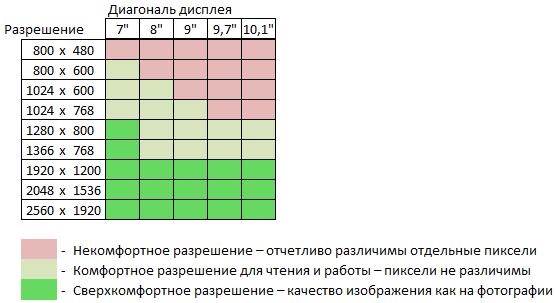
Фотографы под увеличением разрешения изображения, как правило, подразумевают увеличение количества пикселей, например, превращение фотографии 200×200 пикселей в 1000×1000.
Конечно, недостаточно простого добавления пикселей, если видимое качество изображения фотографии при этом не улучшится. К сожалению, получить хорошее фото из оригинала с низким разрешением непросто, однако и не невозможно. У вас будут впечатляющие результаты, если все сделать правильно. Как это сделать? Вы узнаете ниже.
Увеличение разрешения в Photoshop и других фоторедакторах
Большинство основных программ для постобработки позволяет увеличить количество пикселей изображения. Трудность же заключается в том, чтобы получить какие-либо значимые детали (или иллюзию). В зависимости от программного обеспечения, в лучшем случае изображение будет просто выглядеть не в фокусе, зато без бросающихся в глаза пикселов.
Вы просто не сможете получить что-то столь же детальное, как верхнее изображение из оригинала с низким разрешением
Но это не значит, что ситуация безнадежна. Чтобы помочь увеличить разрешение изображения (в данном случае, число пикселей) в процессе постобработки приходит апсемплинг. Разберемся на примерах.
Чтобы помочь увеличить разрешение изображения (в данном случае, число пикселей) в процессе постобработки приходит апсемплинг. Разберемся на примерах.
Как это сделать в Photoshop
В Photoshop это делается очень быстро и легко. Направляйтесь в Image> Image Size, введите желаемые размеры в пикселях и выберите метод апсемплинга. (Подсказка: если у вас есть Photoshop CC, выбирайте Preserve Details 2.0.) После этого можно также немного повысить резкость фотографии, в зависимости от конкретного изображения.
- Вот как выглядит процесс в Photoshop CC:
Откройте изображение в фотошопе
Image> Image Size
Выберите нужную ширину, высоту и алгоритм интерполяции (resample)
Использование специализированного программного обеспечения для апсемплинга
Самый известный из редакторов для работы с разрешением изображения (помимо Photoshop) называется Genuine Fractals. Позже его переименовали в Perfect Resize, а теперь это ON1 Resize.
Тот факт, что это автономное программное обеспечение, не означает, что оно лучшее. Как вы увидите в сравнении ниже, алгоритм Preserve Details 2.0 в Photoshop CC заметно превосходит ON1 Resize. Тем не менее, если у вас нет Photoshop CC, можете попробовать некоторые из этих специализированных программ для изменения размера изображения.
Настройки изменения размера изображения в ON1
Помимо этого, хорошим вариантом является GIMP — бесплатное ПО для редактирования фотографий с открытым исходным кодом, которое является одной из самых популярных альтернатив, причем не только для апсемплинга. Также не забывайте и про бесплатные онлайн-фоторедакторы.
В GIMP для апсемплинга перейдите в Image > Scale Image
А что в будущем?
Некоторые компании уже занимаются разработкой ПО, которое должно повышать разрешение за счет анализа изображения и распознавания элементов на нем, в отличие от «глупых» вычислений значения ближайших пикселей (как это, собственно, сейчас и работает).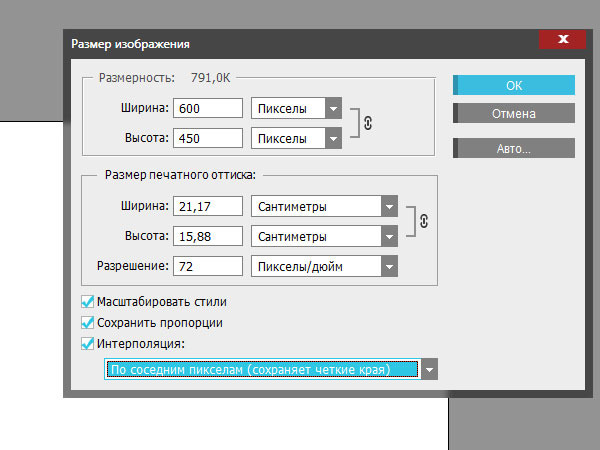
Над этим работают Google и Adobe, и, возможно, мы сможем увидеть некоторые продукты, внедряющие эти технологии в ближайшее время. (Благодаря последнему алгоритму апсемплинга Adobe Photoshop CC, протестированному ниже, мы уже видим намеки на то, на что это будет похоже в будущем.) Тем не менее, некоторые из них представляют из себя достаточно ограниченные алгоритмы, фокусирующиеся только на определенном типе изображения, например на лицах под определенным углом.
Сравнение ПО
Фотограф Спенсер Кокс сделал несколько тестов на примере фотографии и цифровой иллюстрации, чтобы увидеть, есть ли какие-либо существенные различия в их апсемплинге. Он начал с версии размером 300×300 пикселей для каждого изображения, а затем увеличивал каждое до 900×900. Имейте в виду, что в этом сравнении были проверены только два изображения, поэтому ваши результаты могут слегка отличаться.
Ниже оригинальная версия фотографии и иллюстрации 900×900 пикселей:
NIKON D800E + 14-24 мм f/2,8 @ 24 мм, ISO 100, 0,6 секунды, f/9,0
А далее версии с разрешением 300×300 пикселей, которые были использованы в процессе.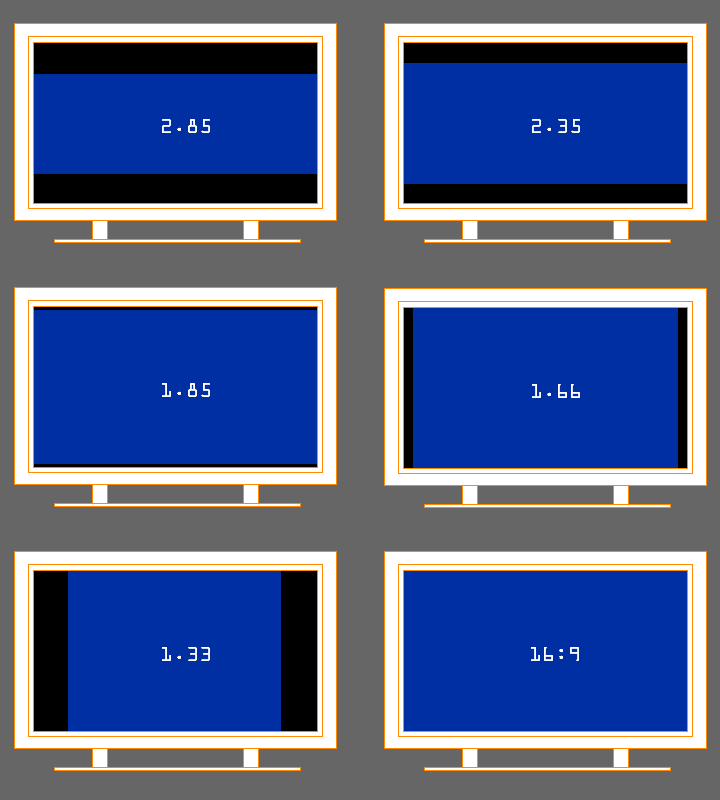
Как справилась каждая программа? Посмотрим на результаты.
- Photoshop CS6 (Bicubic Smoother)
Примерно та же картина, что мы видели и раньше. Выглядит не очень хорошо, но все лучше, чем пикселизация. Снова-таки можно попробовать увеличить резкость.
- Photoshop CC (Preserve Details 2.0)
А вот это уже другое дело. Экспериментальная функция Preserve Details 2.0 в Photoshop CC совсем новая, так что необходимо включить опцию меню, чтобы использовать ее в первую очередь (Preferences > Technology Previews). Она хорошо работает как для фотографии, так и для иллюстрации — конечно, не на уровне исходного изображения 900×900 пикселей, но гораздо ближе к нему, чем ожидалось. Обратите внимание, что сначала вам обязательно нужно растеризировать слой! Размер изображения изменится, но не по новому алгоритму.
GIMP — отличная альтернатива для Photoshop, в основном потому, что продукт бесплатный и обладает большим инструментарием.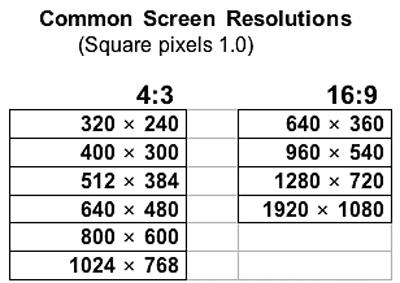
- Специализированное ПО: ON1 Resize
Хорошая новость заключается в том, что ON1 Resize имеет больше возможностей для изменения размера, чем любое другое программное обеспечение, и качество изображений мы получаем вполне достойное. Плохая же новость в том, что новый алгоритм Photoshop все равно значительно его превосходит. Но, как вы можете видеть, ON1 Resize, конечно, тоже не промах!
Пейзажное изображение получилось четким, отчасти из-за встроенной настройки резкости в ON1. Тем не менее, в этом варианте переданы детали реки, которых не было в изображении, полученном в результате работы алгоритма Photoshop.
То же самое касается и иллюстрации. Таким образом, результат немного опережает бикубическое сглаживание Photoshop, хотя и не слишком сильно (особенно с учетом более агрессивной резкости).
- Онлайн программа: Photo Enlarger
Одним из самых популярных вариантов онлайн-сервисов для увеличения разрешения фотографии является Photo Enlarger, который мы и проверим.
Он дал достаточно хорошие результаты: второй в рейтинге в иллюстрации и третий в снимке.
В частности, пейзажная фотография детализирована в области реки и травы, не выглядя при этом неестественно резкой. Иллюстрация со слоником тоже выглядит неплохо. Несмотря на то, что в этом варианте есть несколько заметных зазубренных краев, он все равно выглядит лучше, чем почти все другие преобразования (но только не в варианте Photoshop с Preserve Details 2.0). Это отличный результат для веб-сайта.
Итоговые рейтинги
Казалось бы, различия между вариантами аналогичных ПО должны быть незначительными. Вместо этого оказалось, что новейший алгоритм апсемплинга в Photoshop CC работает заметно лучше, чем другие имеющиеся на рынке программы, как в случае с фотографией, так и для цифровых иллюстраций.
Вместо этого оказалось, что новейший алгоритм апсемплинга в Photoshop CC работает заметно лучше, чем другие имеющиеся на рынке программы, как в случае с фотографией, так и для цифровых иллюстраций.
Вот как Спенсер Кокс по итогу оценил способности каждой программы по увеличению разрешения на фотографии, от лучшего к худшему:
- Adobe Photoshop CC, Preserve Details 2.0
- ON1 Resize 2018
- Photo Enlarger (онлайн)
- GIMP
- Adobe Photoshop, Bicubic Smoother
И для иллюстрации:
- Adobe Photoshop CC, Preserve Details 2.0
- Photo Enlarger (онлайн)
- ON1 Resize 2018
- Adobe Photoshop, Bicubic Smoother
- GIMP
В конечном итоге эти два списка получились очень близкими, не считая незначительных перестановок. По-видимому, хорошее программное обеспечение с задачей справляется на должном уровне, независимо от того, с каким типом изображения вы работаете. Еще обратим внимание насколько качественно увеличивается разрешение с помощью бесплатного онлайн-редактора Photo Enlarger, хоть у него и не столь широкий инструментарий, как у некоторых других программ.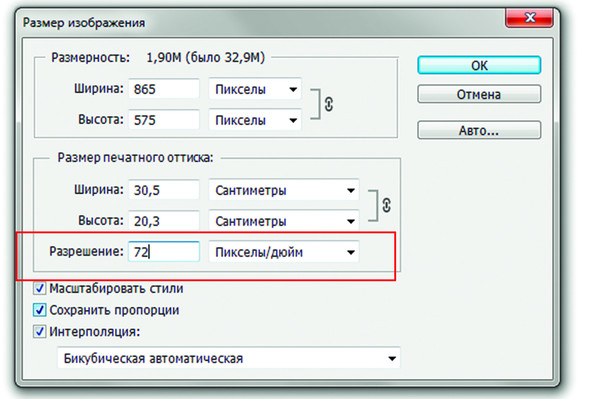 Очевидно, он предназначен скорее для небольших задач в повседневной работе. Только Photoshop Preserve Details 2.0 смог превзойти его оба раза, этот алгоритм находится на другом уровне.
Очевидно, он предназначен скорее для небольших задач в повседневной работе. Только Photoshop Preserve Details 2.0 смог превзойти его оба раза, этот алгоритм находится на другом уровне.
Экстремальное разрешение: 231 мегапикселя (многорядная панорама) NIKON D800E + 105 мм f/2,8 @ 105 мм, ISO 100, 1/10, f/16,0
Понятие разрешение
- Какое разрешение у моего фотоаппарата?
- Какое должно быть разрешение фотографии?
- Размещать ли фото высокого разрешения в интернете?
Если изображение состоит из точек, мельче этого предела, глазу оно кажется сплошным, непрерывным. На этой особенности глаза строится вся индустрия полиграфии уже десятки лет. Каждая фотография и каждая картинка, которую вы видите в любой книге, журнале, календаре, художественной репродукции, состоит из точек краски с разрешением, обычно варьирующимся от 70 до 300 (изредка – больше) точек на дюйм.
На этой особенности глаза строится вся индустрия полиграфии уже десятки лет. Каждая фотография и каждая картинка, которую вы видите в любой книге, журнале, календаре, художественной репродукции, состоит из точек краски с разрешением, обычно варьирующимся от 70 до 300 (изредка – больше) точек на дюйм.
Тимирязевский парк при луне.
Цифровые изображения, независимо от их происхождения – прямо из цифрового ли фотоаппарата или отсканированные – подчиняются одним и тем же правилам. Если разрешение при печати было слишком маленьким, то мы «видим точки». Такое бывает, например, когда вы рассматриваете фотографию плохого качества в газете.
То, что мы в конечном итоге видим – это пиксели. Это дискретные элементы, из которых составлено изображение, создаваемое оптической системой цифровой камеры или сканера на сенсоре. Пиксели – это эквивалент зерна фотопленки. Проблема возникает, когда мы пытаемся понять взаимосвязь между тем, что сфотографировано, и тем, что будет напечатано.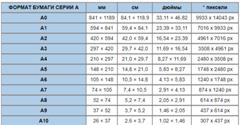
Эта картинка показывает диалоговое окно пункта меню Image->Size в фотошопе для фотографии «Тимирязевский парк при луне», которую вы видели чуть выше. Она была получена с помощью цифровой зеркальной камеры Canon EOS 300D.
(То, о чем говорится ниже, в равной мере относится и к сканированным изображениям. Принципы те же самые.)
Информация в верхней части этого окна говорит нам, что камера сделала снимок длиной 3000 пикселей и шириной 2040 пикселей. Размер изображения составляет 17,5 мегабайт.
Нижняя секция этого окна показывает, что текущие установки для этого изображения составляют 25,4 х 17,3 см, и что разрешение для этой картинки составляет 300 точек на дюйм. Обратите внимание, что в квадратике Resample Image внизу НЕ стоит галочка.
Начальное и конечное разрешение фотографии
Если вы попытаетесь изменить только одно из этих значений – длину, ширину или разрешение (Width, Height или Resolution), то одновременно изменятся и остальные два. Например, вы сделали длину равным 20 сантиметрам, но при этом ширина изменилась и стала равной 13,6 сантиметрам, а разрешение стало равным 381 ppi, как видно на картинке ниже.
Например, вы сделали длину равным 20 сантиметрам, но при этом ширина изменилась и стала равной 13,6 сантиметрам, а разрешение стало равным 381 ppi, как видно на картинке ниже.
Теперь предположим, вы хотите напечатать эту фотографию «очень большого» размера – скажем, 60х40 см. Но реально вам придется остановиться на размерах где-то 50х33 см, потому что разрешение изображения при этом упадет до 155 ppi. Даже этого разрешения недостаточно для высококачественной печати, как мы увидим ниже.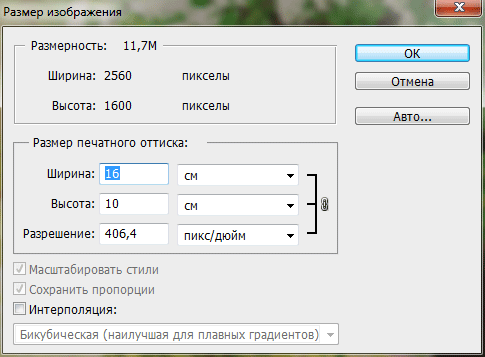
Бесплатные дополнительные пиксели
Вообще-то ничего совершенно бесплатного не бывает, но все-таки можно получить некоторое дополнительное разрешение, если нужно, но в рамках определенных пределов. Вероятно, вы заметили, что внизу диалогового окна фотошопа есть особый квадратик внизу («чекбокс») под названием Resample Image. Если вы поставите в нем галочку, то фотошоп расцепит жесткую связь между длиной, шириной и разрешением (между значениями Width, Height и Resolution). Поставив эту галочку, вы сможете менять каждый параметр независимо.
То есть, когда эта галочка стоит, вы можете задавать изображению любой размер и любое разрешение – какое захотите! Ну не чудо ли?

Откуда взялось это дополнительное разрешение и все эти дополнительные биты в изображении? Они были придуманы фотошопом. Точно так же, когда при сканировании задают сканеру разрешение больше, чем его реальное оптическое разрешение, сканер сочиняет дополнительные пиксели, которые он реально не способен увидеть. И сканер, и фотошоп на основании реальных данных сочиняют дополнительные пиксели, чтобы вставить их в промежутки между «настоящими» пикселями. В этих «липовых» пикселях нет дополнительно информации.
«Ну хорошо«, можете сказать вы, «в этих пикселях нет новой информации. На фига тогда их вставлять?»
Вообще-то, если делать это в умеренных дозах, то можно сделать изображение большего размера, чем оригинал, и при этом визуально оно будет восприниматься вполне хорошо. Обычно такие «фальшивые» пиксели вставляют, когда собираются показывать изображение с большого расстояния (например, рекламный щит или афишу), и этот эффект практически незаметен. Но если вы будете рассматривать такую картинку вблизи, то ее качество вас не порадует.
Но если вы будете рассматривать такую картинку вблизи, то ее качество вас не порадует.
Ключевой момент здесь – умеренные дозы! Есть еще одна альтернатива фотошопу – это отдельная программа под названием Genuine Fractals. Она использует совсем другой математический алгоритм, не такой, какой использует фотошоп. Насколько я знаю их обсуждений в разных форумах, Genuine Fractals делает эту операцию намного лучше, чем фотошоп.
Но в любом случае, чем больше оригинальное изображение в пикселях (и чем лучше его качество!), тем сильнее можно растянуть картинку (или повысить ее разрешение).
Ну и наконец, иногда вам может потребоваться и уменьшить разрешение.
Если вы готовите картинку к размещению в Интернете, то вам придется задать стандартное экранное разрешение – 72 ppi. Вам нужно поставить галочку в квадратике Resample Image, вписать значение 72 ppi, а затем указать желаемую длину и ширину в пикселях (Width и Height) – чтобы картинка помещалась на экране монитора. Фотошоп выбросит лишние пиксели и создаст файл соответствующего размера.
Фотошоп выбросит лишние пиксели и создаст файл соответствующего размера.
Какое разрешение вам нужно?
Финальный вопрос: какого разрешения будет достаточно? Ответ зависит от устройства, на котором будет показано или напечатано ваше изображение. Например, картинкам на экране монитора обычно достаточно 72 ppi. Для фоторамок – еще меньше. Если файл имеет большее разрешение, чем требуется, то просто вы не увидите разницы на экране. (Изображение может выглядеть даже чуть хуже – это зависит от того, какой программой изображение выдается на экран). Но главная неприятность здесь будет в том, что файл большого размера просто будет дольше загружаться. Вот и все.
Крутые принтеры в хороших лабораториях требуют другого разрешения. Например, LightJet 5000 – весьма популярный принтер мокрой печати, требует файлов с разрешением в точности 304.8 PPI. Поинтересуйтесь в своей любимой фотолаборатории, какое разрешение нужно для качественной печати на их оборудовании.
Струйные принтеры
Большинство фотолюбителей сегодня печатают свои фотографии на домашних «струйниках».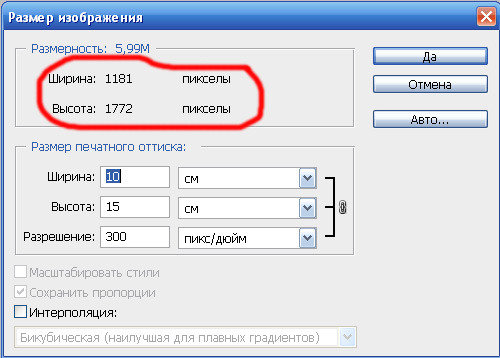 Очень популярными являются принтеры семейства Epson Photo, поэтому я возьму их в качестве примера. В спецификациях этих принтеров, например, для моделей 870/1270/2000P указано, что они печатают с разрешением 1440 dpi. Это означает, что они могут поставить на одном дюйме 1440 точек.
Очень популярными являются принтеры семейства Epson Photo, поэтому я возьму их в качестве примера. В спецификациях этих принтеров, например, для моделей 870/1270/2000P указано, что они печатают с разрешением 1440 dpi. Это означает, что они могут поставить на одном дюйме 1440 точек.
Но!
Для печати цветных изображений они используют 6 разных цветов. Поэтому каждый пиксель изображения на самом деле будет напечатан с помощью нескольких точек разного цвета – двух, трех или даже всех шести цветов. Поэтому вашему принтеру придется напечатать больше точек, чем есть в изображении.
Если вы разделите 1440 на 6, то получится 240. Вот это и есть реальное минимальное разрешение изображения, которое нужно, чтобы получить высококачественное фотореалистическое изображение на принтерах Epson, имеющих по паспорту разрешение 1440 ppi. Многие владельцы принтеров (и я в том числе 🙂 верят, что выходной файл с разрешением 360 ppi даст несколько лучшее качество, чем 240 ppi. Правда, если я делаю отпечаток большого формата (А3, например), то редко делаю разрешение больше 240 ppi – все равно большие отпечатки не рассматривают с близкого расстояния.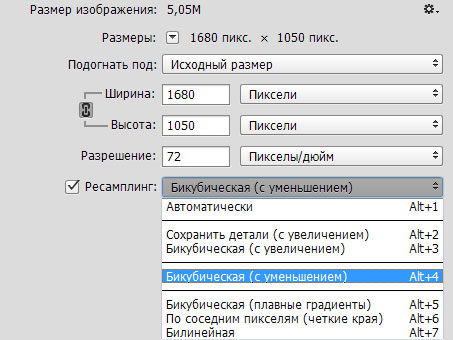
PPI и DPI
Обозначения PPI (Pixels per Inch) и DPI (Dots per Inch) часто используются как синонимы. Вообще-то это неверно, но в этом нет большой беды, потому что обычно мы понимаем, о чем говорим.
Чтобы быть абсолютно точным, напомню, что когда речь идет о сканерах, цифровых камерах и мониторах, правильно говорить про PPI, а характеристики принтеров и плоттеров указываются в DPI.
Теперь вы точно знаете разницу.
Заключительная мысль
Здесь говорилось о таких понятиях, которые легче ощутить, поиграв с ними в фотошопе или другом софте, нежели изучать их по печатному тексту. Так что действительно, попробуйте поиграться с размером и разрешением в фотошопе, увеличивая и уменьшая размеры картинки, оценивая на глаз получившийся результат.
И наконец, когда вы сохраняете свои файлы после изменения размеров и разрешения, всегда убедитесь, что ваш оригинальный файл с первоначальными размерами и разрешением не будет затерт.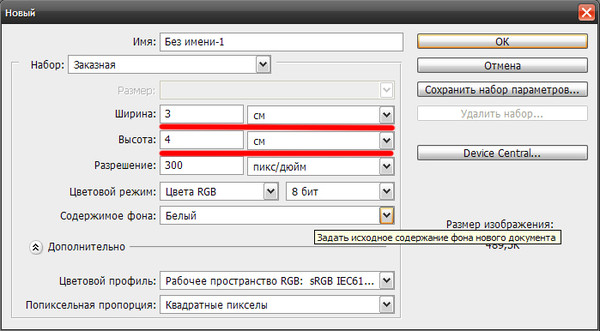 Только когда оригинал надежно сохранен в укромной папке на диске, вы можете приступать к экспериментам с изменением разрешения.
Только когда оригинал надежно сохранен в укромной папке на диске, вы можете приступать к экспериментам с изменением разрешения.
Как разрешение изображения влияет на качество печати: Photoshop Tutorial
В этом уроке по Photoshop мы рассмотрим, как разрешение изображения влияет на качество печати .
Вы когда-нибудь загружали изображение из Интернета, а затем распечатывали его, чтобы получить результаты, которые были, ну, в общем, меньше, чем вы ожидали? Изображение выглядело великолепно на экране вашего компьютера, но когда вы печатали его, оно либо печаталось размером с почтовую марку, либо печаталось прилично, но выглядело размытым или «блочным»? Виновником является разрешение изображения .
На самом деле, это не совсем справедливо сказать. Разрешение изображения не было специально настроено, чтобы сделать вашу жизнь несчастной, когда вы печатали свою интернет-фотографию.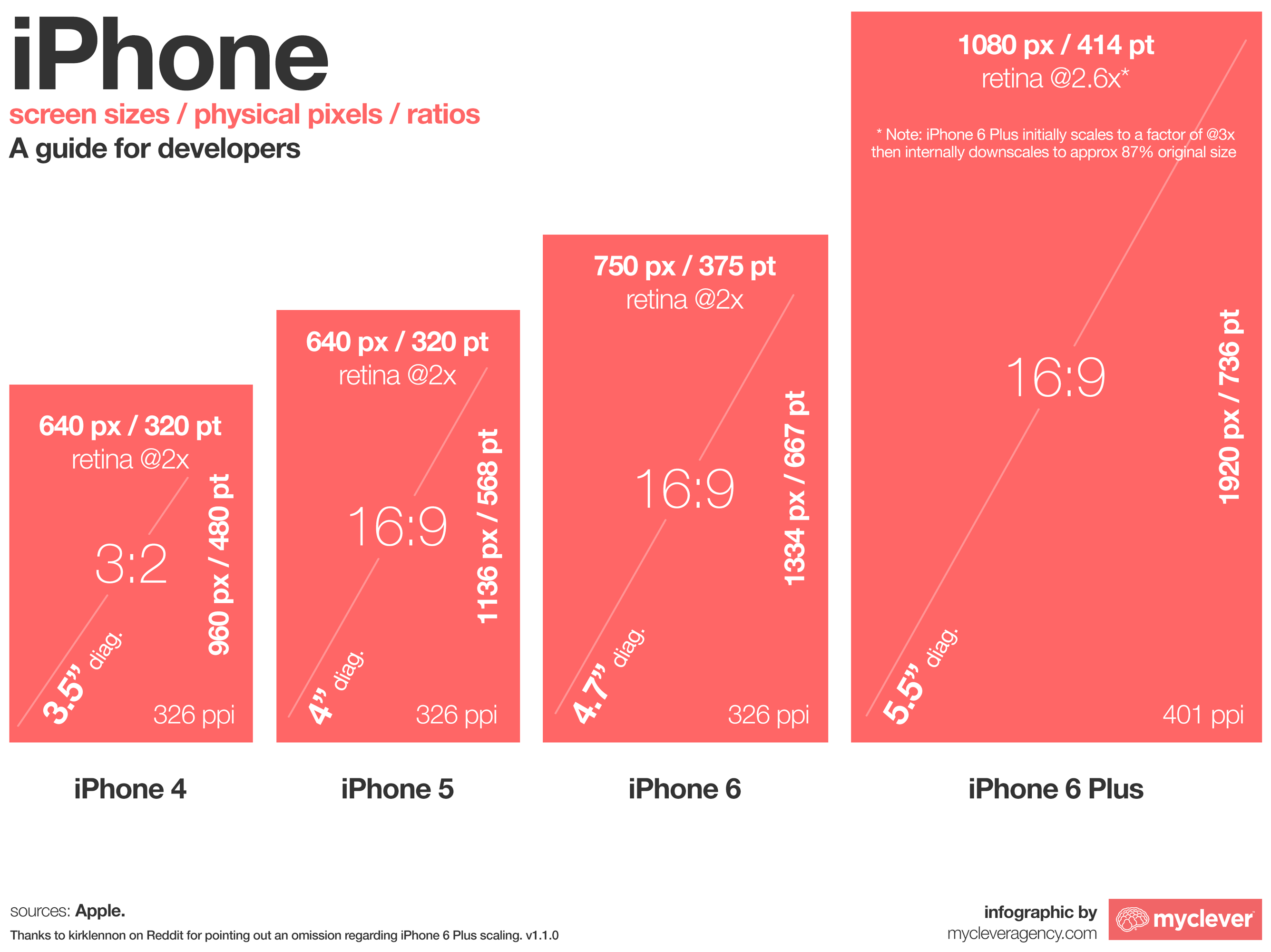 Проблема заключалась просто в том, что большинство фотографий в Интернете имеют очень малые размеры в пикселях , обычно около 640 пикселей в ширину и 480 пикселей в высоту или даже меньше, и это потому, что изображения не должны быть очень большими, чтобы Приличный размер и хорошее качество на экране вашего компьютера, а также потому, что меньшие изображения загружаются на веб-сайты намного быстрее, чем большие (это совершенно другая тема, в которую нам не нужно вдаваться).
Проблема заключалась просто в том, что большинство фотографий в Интернете имеют очень малые размеры в пикселях , обычно около 640 пикселей в ширину и 480 пикселей в высоту или даже меньше, и это потому, что изображения не должны быть очень большими, чтобы Приличный размер и хорошее качество на экране вашего компьютера, а также потому, что меньшие изображения загружаются на веб-сайты намного быстрее, чем большие (это совершенно другая тема, в которую нам не нужно вдаваться).
Итак, что вы можете сделать, чтобы фотографии, загруженные из Интернета, выглядели столь же высококачественными при печати, как фотографии, сделанные вами на цифровой камере? Ответ — абсолютно ничего. В большинстве интернет-изображений просто недостаточно пикселей, чтобы позволить им печатать с высоким качеством, по крайней мере, без печати в размере почтовой марки, то есть. Давайте выясним, почему.
Прежде всего, давайте отвлечемся от темы загрузки изображений из Интернета, поскольку нам действительно не следует делать это в любом случае без разрешения владельца авторских прав, и рассмотрим разрешение изображения в целом.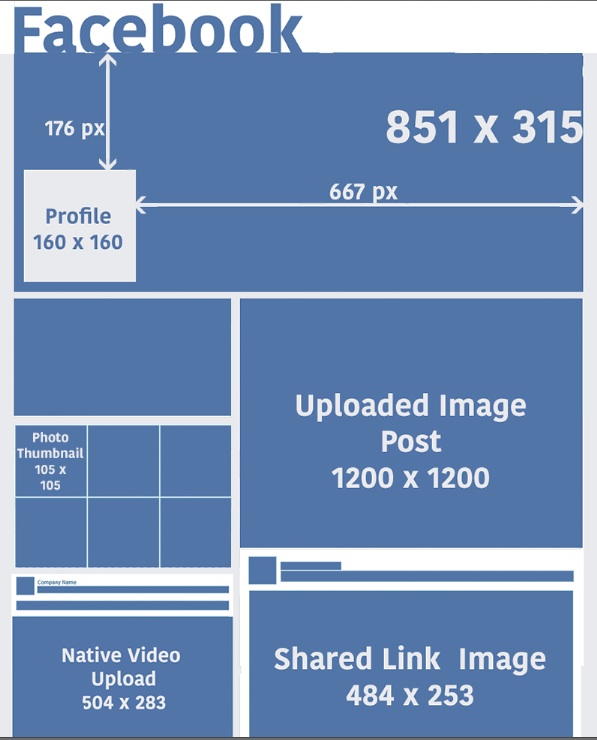 Я расскажу об этом более подробно в учебнике « Разрешение изображения», «Размеры в пикселях» и «Размер документа» , но давайте сделаем краткий обзор.
Я расскажу об этом более подробно в учебнике « Разрешение изображения», «Размеры в пикселях» и «Размер документа» , но давайте сделаем краткий обзор.
Термин «разрешение изображения» означает, сколько пикселей вашего изображения поместится внутри каждого дюйма бумаги при печати. Очевидно, что поскольку ваша фотография имеет фиксированное количество пикселей, чем больше из них вы сжимаете внутри каждого дюйма бумаги, тем меньше будет изображение на бумаге. Аналогичным образом, чем меньше пикселей вы печатаете на дюйм, тем больше будет изображение на бумаге. Количество пикселей, которые будут напечатаны на дюйм, называется разрешением изображения или «разрешением изображения». Разрешение изображения связано с печатью вашего изображения. Это не имеет никакого отношения к тому, как ваше изображение появляется на экране вашего компьютера, поэтому изображения, которые вы загружаете из Интернета, обычно выглядят на экране гораздо больше и качественнее, чем при печати.
Давайте использовать фотографию в качестве примера:
Нелестное фото лошади.
Я не могу удержаться от смеха каждый раз, когда вижу эту фотографию лошади, которую я сделал, когда однажды катался по сельской местности. Обычно этот конь стоит гордым, могущественным, полным грации и достоинства, но я, кажется, поймал его в довольно нелестное мгновение. Он стоит под странным углом, у него на волосах свисает кусочек соломы, и он, кажется, находится в процессе пережевывания пищи. Или это, или он отчаянно пытается улыбнуться мне. В любом случае, так как этот парень уже смущен, как и я за то, что сделал эту замечательную фотографию, давайте использовать это изображение в качестве примера.
Сначала давайте посмотрим, что Фотошоп может рассказать нам о текущем размере этой фотографии. Я зайду в меню « Изображение» в верхней части экрана и выберу « Размер изображения» , в котором откроется диалоговое окно «Размер изображения» с соответствующим названием:
Диалоговое окно Image Size показывает нам текущий размер фотографии.
Диалоговое окно «Размер изображения» разделено на два основных раздела: размеры в пикселях вверху и размер документа непосредственно под ним. В разделе «Размеры в пикселях» указывается количество пикселей на изображении. Раздел «Размер документа» сообщает нам, насколько большим будет изображение на бумаге, если мы его распечатаем. Если мы посмотрим на раздел «Размеры в пикселях» , то увидим, что эта фотография имеет ширину 1200 пикселей и высоту 800 пикселей., Это может звучать как много пикселей (1200 x 800 = 960 000 пикселей!), И это, безусловно, было бы, если бы мы отображали это изображение на экране компьютера. Фактически, при разрешении 1200 x 800 он может быть слишком большим, чтобы полностью поместиться на вашем экране! Но то, что на экране он выглядит красивым и большим, не обязательно означает, что он будет печататься красивым и большим, по крайней мере, без какого-либо качества. Давайте внимательнее посмотрим на то, что говорит нам раздел «Размер документа»:
Разделы «Размер документа» говорят нам, насколько большая или маленькая фотография будет напечатана в зависимости от конкретного разрешения.
Раздел «Размер документа» диалогового окна «Размер изображения» говорит нам о двух вещах: каково текущее разрешение нашего изображения, и насколько большим или маленьким будет изображение, если мы распечатаем его на основе этого разрешения. В настоящее время наше значение разрешения установлено в 72 пикселя / дюйм , что означает, что из 1200 пикселей, составляющих нашу фотографию слева направо (ширина), 72 из них будут печататься внутри каждого дюйма бумаги, и из 800 пикселей, которые составляют изображение сверху вниз (высота), 72 из них будут печататься внутри каждого дюйма бумаги. Значение в поле «Разрешение» относится как к ширине, так и к высоте, а не к общему количеству пикселей, которые будут напечатаны. Другими словами, на каждый квадратный дюймбумаги, 72 пикселя от нашего изображения будут напечатаны слева направо и 72 пикселя будут напечатаны сверху вниз. Общее количество пикселей, печатаемых на каждом квадратном дюйме бумаги, будет в этом случае равно 72 x 72 (72 пикселя для ширины, умноженной на 72 пикселя для высоты), что дает нам 5184 пикселя!
Давайте сделаем простую математическую задачу, чтобы убедиться, что ширина и высота, показанные нам в разделе «Размер документа», верны. Из раздела «Размеры в пикселях» мы знаем, что у нас на изображении 1200 пикселей слева направо и 800 пикселей сверху вниз. Наше разрешение печати в настоящее время установлено на 72 пикселя / дюйм, поэтому, чтобы выяснить, насколько большим будет наше изображение при печати, все, что нам нужно сделать, это разделить число пикселей слева направо на 72, что даст нам ширину печати и количество пикселей сверху вниз на 72, что даст нам нашу высоту печати. Давайте сделаем это:
Ширина 1200 пикселей, разделенная на 72 пикселя на дюйм = 16,667 дюйма, высота
800 пикселей, разделенная на 72 пикселя на дюйм = 11,111 дюйма
Исходя из наших собственных простых расчетов, при разрешении 72 пикселя / дюйм (для краткости ppi) наше изображение при печати будет иметь ширину 16,667 дюйма и высоту 11,111 дюйма. И если мы посмотрим на раздел Размер документа еще раз:
Подтверждение формата печати показано в разделе «Размер документа».
Это именно то, что он говорит! Ничего себе, фотография размером 1200 x 800 пикселей достаточно велика для печати размером 11 x 14 дюймов, с небольшим дополнительным запасом! Замечательно!
К сожалению нет. Если бы жизнь была такой простой.
Дело в том, что 72 пикселя / дюйм недостаточно для получения четких, качественных, профессионально выглядящих изображений при печати. Это даже не близко. Чтобы дать вам представление о том, что я имею в виду, приведем приблизительное представление о том, как фотография будет выглядеть на бумаге, если мы попытаемся напечатать ее с разрешением 72 пикселя / дюйм. Вы должны будете использовать свое воображение здесь и попытаться представить это в 11 x 16 дюймов:
Фотография, как она выглядит на бумаге, при печати всего 72 пикселя / дюйм.
Точно не выглядит хорошо, не так ли? Проблема заключается в том, что при 72 пикселях на дюйм информация об изображении распространяется слишком далеко на бумаге, чтобы фотография выглядела четкой и детальной, что-то вроде того, как намазывается слишком мало арахисового масла на слишком много тостов. Фотография теперь выглядит мягкой, скучной и в целом непривлекательной. Мы не видим эту проблему на экране компьютера, потому что компьютерные мониторы обычно называют устройствами с низким разрешением. Даже фотография с относительно небольшими размерами в пикселях, например 640 x 480, будет отлично смотреться на экране компьютера. Принтеры, однако, являются устройствами с высоким разрешением, и если вы хотите, чтобы ваши фотографии выглядели четкими и детализированными при печати, вам потребуется разрешение, намного превышающее 72 пикселя / дюйм.
Итак, какое значение разрешения требуется для печати профессионального качества? Общепринятое значение составляет 300 пикселей / дюйм . Печать изображения с разрешением 300 пикселей / дюйм сжимает пиксели достаточно близко друг к другу, чтобы все выглядело четким. На самом деле 300 обычно немного больше, чем нужно. Часто можно обойтись с разрешением 240 пикселей / дюйм, не замечая потери качества изображения. Профессиональный стандарт, тем не менее, составляет 300 пикселей / дюйм.
Давайте возьмем то же самое изображение с шириной 1200 пикселей и высотой 800 пикселей, изменим разрешение с 72 до 300 пикселей / дюйм и посмотрим, что у нас получится. Вот диалоговое окно «Размер изображения», снова показывающее новое разрешение 300 пикселей / дюйм. Обратите внимание, что в разделе Pixel Dimensions вверху у нас все еще есть 1200 пикселей по ширине и 800 пикселей по высоте. Единственное, что изменилось, это наше разрешение от 72 до 300:
Разрешение печати было изменено до 300 пикселей / дюйм.
Теперь, когда наше разрешение увеличено с 72 до 300 пикселей / дюйм, это означает, что из 1200 пикселей, составляющих наше изображение слева направо, 300 из них будут теперь печататься внутри каждого дюйма бумаги, а из 800 пикселей, содержащихся в них, На нашем изображении сверху вниз 300 из них теперь будут печататься внутри каждого дюйма бумаги. Естественно, с таким большим количеством пикселей, сжимающихся на каждом дюйме бумаги, мы ожидаем, что фотография будет печататься намного меньше, и, конечно же, раздел Размер документа теперь показывает, что наша фотография будет печататься с размером всего 4 дюйма в ширину. 2,667 дюйма в высоту:
Фотография теперь будет печататься в гораздо меньшем размере, чем раньше.
Откуда появились эти новые значения ширины и высоты? Опять же, нам нужна простая математика:
Ширина 1200 пикселей, разделенная на 300 пикселей на дюйм = 4 дюйма,
высота 800 пикселей, разделенная на 300 пикселей на дюйм = 2,667 дюйма
Фотография теперь будет печататься намного меньше, чем при разрешении 72 пикселя / дюйм, но то, что мы теряем в физическом размере, мы более чем компенсируем качеством изображения. При 300 пикселей / дюйм (или даже 240 пикселей / дюйм) мы получили бы четкие, подробные результаты профессионального качества печати:
Более высокое разрешение печати приводит к меньшим фотографиям, но гораздо лучшему качеству изображения.
Конечно, большинство людей не печатают свои фотографии со странными размерами, такими как 4 x 2,667, поэтому как мы можем быть уверены, что получим результаты печати профессионального качества с более стандартными размерами печати, такими как 4 x 6? Отличный вопрос, и ответ снова приходит к нам через скучную, но простую математику.
Допустим, вы сделали несколько фотографий своего недавнего семейного отдыха с помощью цифровой камеры и хотите распечатать на принтере около 4х6. Теперь мы знаем, что для получения отпечатков профессионального качества нам нужно установить разрешение наших изображений на уровне не менее 240 пикселей / дюйм, хотя официальный стандарт составляет 300 пикселей на дюйм. Давайте посмотрим на оба значения разрешения, чтобы увидеть, насколько велико изображение в пикселях, которое нам понадобится из камеры, чтобы напечатать 4 x 6 с хорошим качеством изображения. Во-первых, давайте посмотрим на 240 пикселей на дюйм:
Чтобы выяснить, насколько большими должны быть изображения в пикселях, чтобы напечатать 4 x 6 в профессиональном качестве, все, что нам нужно сделать, это умножить 240 x 4 для ширины, а затем 240 x 6 для высоты (или наоборот). в зависимости от того, находится ли ваша фотография в альбомной или портретной ориентации). Давайте сделаем это:
240 пикселей на дюйм x 4 дюйма в ширину = 960 пикселей
240 пикселей на дюйм x 6 дюймов в высоту = 1440 пикселей
Исходя из нашей математики, мы видим, что для того, чтобы напечатать цифровую фотографию в формате 4 x 6 с разрешением 240 пикселей / дюйм, что должно дать нам превосходное качество, размеры нашей фотографии в пикселях должны быть меньше 960 x 1440. Мы можем видеть сколько именно пикселей это умножением 960 на 1440, что дает нам 1 382 400 пикселей. Давайте округлим это до 1,4 миллиона пикселей. Это может показаться большим количеством пикселей, но на самом деле это не так, если учесть, что 1,4 миллиона — это минимальное количество пикселей, которое необходимо для печати фотографий 4×6 хорошего качества с минимальным разрешением, которое мы можем использовать для достижения хорошего качество, которое составляет 240 пикселей / дюйм. Хорошей новостью является то, что в наши дни большинство цифровых камер на рынке имеют разрешение 5 мегапикселей («мегапикселей» или «миллионов пикселей») и выше, поэтому они
Конечно, мы на самом деле не смотрели, сколько пикселей нам понадобится для печати профессионального качества 4 x 6 при 300 пикселей / дюйм, поэтому давайте сделаем это сейчас. Мы будем использовать ту же простую формулу, что и выше, где мы умножим 300 на 4, а затем 300 на 6, чтобы получить размеры в пикселях, которые нам понадобятся:
300 пикселей на дюйм x 4 дюйма в ширину = 1200 пикселей
300 пикселей на дюйм x 6 дюймов в высоту = 1800 пикселей
Давайте сделаем еще один быстрый расчет, чтобы увидеть, сколько пикселей нам нужно всего:
1200 пикселей в ширину и 1800 пикселей в высоту = 2 160 000
Таким образом, чтобы напечатать фотографию в формате 4 x 6 с использованием профессионального стандарта разрешения 300 пикселей / дюйм, наша фотография должна иметь ширину 1200 пикселей и высоту 1800 пикселей (или наоборот), что означает, что нам потребуется всего 2160 000 пикселей, что, опять же, не должно быть проблемой для большинства цифровых камер на рынке, которые сегодня имеют разрешение 5 Мп и выше.
Что делать, если у вас есть фотография, которую вы очень любите, и чувствуете, что она заслуживает печати 8х10, а не 4х6? Какого размера изображения в пикселях нам нужно для печати хорошего качества 8 x 10? Ответ так же прост, как и тогда, когда нам нужно было выяснить, какой размер изображения нам понадобится для размера 4 x 6. Все, что нам нужно, это умножить значение разрешения в пикселях на ширину в дюймах и сделать то же самое для высота. Давайте сначала используем 240 пикселей на дюйм в качестве нашего разрешения:
240 пикселей на дюйм x 8 дюймов в ширину = 1920 пикселей
240 пикселей на дюйм x 10 дюймов в ширину = 2400 пикселей
Общее количество пикселей = 1920 пикселей в ширину x 2400 пикселей в высоту = 4 608 000 пикселей
Из нашей математики мы видим, что для того, чтобы напечатать фотографию хорошего качества в формате 8 x 10, наша фотография должна иметь ширину 1920 пикселей и высоту 2400 пикселей (или наоборот), в общей сложности приблизительно 4,6 миллион пикселей. Теперь мы начинаем раздвигать границы более дешевых цифровых камер. 4-мегапиксельная цифровая камера не будет захватывать достаточно пикселей, чтобы можно было напечатать изображение с разрешением 8 x 10 при разрешении 240 пикселей / дюйм. Это будет меньше 600 000 пикселей. Конечно, вы все равно можете напечатать изображение 8 x 10, но вы, скорее всего, не получите профессионально выглядящих результатов.
Давайте сделаем те же вычисления для разрешения 8 x 10 при разрешении 300 пикселей / дюйм:
300 пикселей на дюйм x 8 дюймов в ширину = 2400 пикселей
300 пикселей на дюйм x 10 дюймов в ширину = 3000 пикселей
Общее количество пикселей = 2400 пикселей в ширину x 3000 пикселей в высоту = 7 200 000 пикселей
Теперь мы действительно раздвигаем границы, насколько цифровые камеры в настоящее время на рынке. Чтобы иметь возможность печатать фотографию в формате 8 x 10 с использованием стандарта разрешения 300 пикселей / дюйм, наша фотография должна иметь ширину 2400 пикселей и высоту 3000 пикселей (или наоборот), что в общей сложности составляет 7,2 миллиона пикселей! Теперь это много пикселей! Это означает, что вам нужна как минимум цифровая камера с разрешением 7,2 мегапикселя, чтобы можно было печатать фотографии в формате 8 x 10 и получать настоящие отпечатки профессионального качества.
Конечно, имейте в виду, что большинство фотографий требуют как минимум небольшой обрезки, что означает, что вам нужно начать с еще большего количества пикселей. Если вы знаете, что собираетесь печатать много фотографий размером 8 x 10, настоятельно рекомендуется инвестировать в камеру хорошего качества с разрешением 8 Мп или выше. И там у нас это есть!
Подписывайтесь на нашу новостную рассылку
Будьте первым, кто узнает, когда будут добавлены новые учебники!
Разрешение изображения для печати. Что такое пиксель? Плагины для изменения размеров изображений
Привет!!!
В XX веке у фотографов не возникало вопросов о формате создаваемого снимка. Тогда можно было проявить фотографию любого размера. Сейчас же существует несколько форматов, которые пользуются наибольшей популярностью. Объясняется это распространенностью типовых фотоальбомов, в них снимки нестандартного формата смотрятся не очень привлекательно.
Какие есть размеры фотографий в цифровом формате?
Обычный снимок, распечатанный на фотобумаге, имеет только физические размеры. У цифрового фото разных свойств гораздо больше. Теоретически распечатать можно практически любое изображение. Но если этот процесс происходит при плотности пикселей менее 300 dpi, то на распечатанной фотографии отобразятся некоторые артефакты. Поэтому существуют некоторые ограничения, о которых речь пойдет ниже.
Размеры фотографий в пикселях
Самым важным параметром является размер (разрешение) цифрового изображения. Компьютерные программы отображают размеры фотографий в пикселях. Для печати стандартного фото необходимо разрешение не менее 1795 x 1205 пикселей. Снимок такого размера сейчас позволяет получить любая цифровая фотокамера. Даже в мобильных телефонах уже очень редко встречаются камеры, не умеющие сохранять фото в таком разрешении.
Размеры фотографий в см (сантиметрах)
Стандартным форматом называется тот, который имеет физические размеры 10 x 15 см. Для печати памятных снимков обычно выбирается более крупный формат. В число стандартных размеров фотографий также входят форматы 15 x 20 см, 20 x 30 см и 30 x 45 см. Для распечатки таких снимков потребуются изображения большого разрешения. Обычно для съемки в этом случае используют компактную, системную или зеркальную фотокамеру.
Соотношение сторон
Не менее важным параметром является соотношение сторон. Это свойство показывает, насколько одна сторона длиннее другой. Стандартом считается соотношение сторон 3:2. Такой же параметр имеет и большинство матриц, установленных в современных фотоаппаратах. Иногда в меню камеры предоставляются другие соотношения. При их выборе происходит банальная обрезка краев изображения. Разрешение при этом снижается до того или иного значения.
Нередко фотографы выбирают соотношение сторон 16:9. Оно называется широкоформатным. Сейчас такой же параметр имеют многие мониторы и телевизоры. На них подобные снимки отображаются во весь экран. Но и размеры фотографий для печати при этом меняются. Ширина распечатываемого снимка должна быть увеличена. При выборе стандартного формата отпечатка придется обрезать достаточно приличную часть изображения.
Фотобумага
Появление новых стандартов диктуют производители фотобумаги. Ни одна фотолаборатория не будет бесплатно распечатывать снимок необычного размера, так как для этого потребуется резка готовой фотографии. А это уже относится к дополнительным услугам.
Размеры маленьких фотографий
О нескольких популярных форматах было сказано выше. А в приведенной таблице вы найдете более точную информацию о том, какие есть размеры фотографий. Но и это ещё не самый полный список. В последнее время люди регулярно печатают снимки на фотолистах формата A4. Для таких фотографий уже достаточно давно выпускаются соответствующие рамки. Также их изготовление можно заказать в багетных мастерских.
Миниатюрные снимки сейчас распечатываются крайне редко. Размер маленькой фотографии может составлять 9 x 13 см. Если требуется снимок в бумажник, то придется распечатывать его самостоятельно на принтере или делать в фотосалоне нестандартный заказ. Для размеров фотографий см не всегда используется в качестве основной единицы измерения. Фотографии для документов (водительского удостоверения, паспорта и прочих) измеряются в миллиметрах, так как в этом случае важная большая точность.
Широкоформатная печать: размеры фотографий
С недавних пор большую популярность завоевала широкоформатная печать. Так называется услуга распечатки изображений крупных размеров с соотношением сторон 3:2 или любым другим. Обычно такая услуга требуется для печати баннеров с векторной графикой в рекламных или поздравительных целях.
Размеры фотографий редко позволяют печатать их в таких крупных форматах. Из приведенной выше таблицы вы видите, что для получения высококачественного оттиска в формате 40 x 60 см потребуется кадр с разрешением 4000 x 6000 пикселей. Такую фотографию способны предоставить лишь камеры с 24-мегапиксельной матрицей.
Заключение
Приведенные выше таблицы желательно всегда иметь под рукой. С их помощью можно быстро выяснить, до каких значений можно снижать размер фотографии в случае такой необходимости.
Фотография — это один момент жизни, который остается в памяти на долгие годы. Чтобы там ни случилось, но когда берешь фотоснимок в руку, время возвращается как будто вспять. Да, былого не вернешь, но никто не запрещает вспоминать!
Ни один человек не представляет своей жизни без снимков. Каждое важное событие должно быть запечатленным на фотобумаге. Даже те, кто не любит делать фотографии для собственного использования, не могут отказаться от них на документах. Рано или поздно все идут в фотосалон для того, чтобы сфотографироваться на паспорт или сделать портфолио.
Какие бывают размеры фотографий для печати?
По причине разного назначения существует несколько размеров снимков, каждый из которых выполняет отдельную функцию. Какие бывают размеры фотографий для печати? Так как популярность такой процедуры растет, соответственно, форматов достаточно много. Речь идет о небольших размерах — это фотография на паспорт форматом 3 на 4 или обычная для оформления фотоальбома 10 на 15 или 13 на 18.
Фотография не является жизненно необходимой вещью. Без снимков можно жить, ведь все воспоминания хранятся в памяти. Но, благодаря передовым технологиям, мы все-таки имеем возможность смотреть на запечатлённые мгновения и вспоминать моменты. Поразительно, что в нашей голове появляются такие идеи.
Чтобы продлить счастливый момент, делают моментальный снимок, будь то свадьба или рождение ребенка — все запечатлевают. После необходимо лишь распечатать полученные фото и вложить себе в альбом. Совсем недавно люди пользовались пленкой, а сейчас цифровые технологии вытеснили ее с рынка продаж. Большой плюс прогресса в том, что полученный снимок виден сразу, то есть нет необходимости ждать и думать, как же получилась фотография.
Фотографии на документы
Самый распространенный вид снимка — это фотография на паспорт, который имеет несколько требований, обязательных для выполнения. Одно из главных — это фотография 3 на 4. Размер должен соответствовать нормативам, иначе документы не примут к рассмотрению.
При подаче пакета документов государственные органы требуют два фотоснимка. Такое фото делается в течение нескольких минут и полностью готово для дальнейшего использования. Помимо паспорта, часто фотографируются на студенческие документы или водительское удостоверение. Распечатывается фотография 3 на 4, размер которой идентичен паспортному варианту. Хотя стоит учитывать, что иногда на паспорт принимают снимок 3,5 на 4,5.
В фотосалоне знают все нормативы, так что не стоит переживать. Достаточно лишь сообщить, на какой документ необходимо сделать фото. Ведь фотографы знают, какие бывают размеры фотографий для печати. Профессионалы в своем деле имеют набитую руку, каждый день через них проходят десятки людей.
Любительские фото
Среди распространенных видов выделяют и любительское фото. Это простые фотографии, на которых изображены как люди, так и природа. Самый популярный формат — это фотография 10 на 15. Стандартный размер, на котором четко видны очертания человека или предмета. Идеально подходит для оформления фотоальбома.
Это далеко не все форматы. Но возникает вопрос, какие бывают размеры фотографий для печати. Их достаточно много, например, можно выделить снимок альбомного формата А4, а если говорить языком фотографа, то 21 на 30 сантиметров. Такой размер используют для больших снимков обычно с целью создать портфолио, так как на нем четко видно все черты человека. Также пользуется спросом фотография 13 на 18 — это немного меньший формат. Обычно используется для оформления портрета.
Как влияют пиксели на качество фотографии?
Пиксели — это наименьшая единица размера, другими словами, количество точек на снимке. Когда мало таких точек, то снимок получается расплывчатым, с нечеткими контурами. Большое количество пикселей делает фото ярким и четким, его можно увеличить практически до любого размера, например, сделать формата 21 на 30.
Качество фотографии и ее размер зависят от максимального разрешения На сегодняшнее время почти не осталось аппаратов, которые делают некачественные снимки. Так как даже самые заурядные телефоны имеют в своем арсенале камеру с двумя пикселями.
От этого показателя зависит, в каком формате в дальнейшем можно распечатать фото. Хотя такой стандартный размер, как 10 на 15, в любом случае получается. Чем меньше пикселей, тем хуже по качеству фото. Если самую обычную фотографию можно легко оформить в размер 10 на 15, то, например, увеличить не получится, так как снимок не будет четким.
Если есть желание сделать качественную профессиональную фотографию, необходимо обратиться в фотосалон. Фотограф, как никто другой, знает, как правильно направить свет, поможет подобрать красивую позу. Профессионал подгонит фотографию под требуемый формат и распечатает на фотобумаге.
Как распечатать фото необходимого размера?
Существует также два варианта распечатывания фотографии. Хотя сейчас такая услуга пользуется меньшим спросом, так как много людей просто на компьютере. Но, можно заметить, что это совершенно другие чувства. Ведь когда держишь фотографию в руке, как будто становишься ближе к отображенному моменту.
Для того чтобы держать фото в руке, его необходимо распечатать, а сделать это можно двумя способами: дома или в салоне. В домашней обстановке чаще всего печатают фото стандартного размера 10 на 15. А вот фото большего формата не всегда удастся сделать качественным, ведь это зависит и от размера фотобумаги, и от возможностей принтера.
Для чего столько размеров фото?
Дело в том, что в жизни случаются разные события, которые хотелось бы запомнить надолго. Самый обычный формат снимка не может передать всей атмосферы. Когда делаешь фото побольше, например форматом 21 на 30, то сразу становишься участником тех счастливых моментов.
Время неугомонно бежит вперед, а благодаря фото человек остается неизменным. Так что можно поэкспериментировать и оформить снимок в разных форматах, затем посмотреть, какое фото наиболее гармонично впишется в альбом или интерьер квартиры.
Размер, разрешение и форматы… Что происходит с пикселями? Вы покупаете камеру из-за количества мегапикселей? У вас есть проблемы с размещением фотографий в Интернете? Отличается ли печать ваших фотографий низким качеством, даже если они выглядит великолепно на экране? Кажется, есть некая путаница между пикселями и байтами (размер изображения и размер файла), качеством и количеством, размером и разрешением. В этом уроке мы разберем эту крайне важную для любого фотографа информацию
Итак, давайте рассмотрим некоторые базовые понятия, чтобы сделать вашу жизнь проще, а ваш рабочий процесс стал более эффективным, и ваши изображения будут иметь нужный размер для предполагаемого использования.
Это изображение размером 750 × 500 пикселей с разрешением 72 dpi, сохраненное формат сжатый JPG, который составляет 174kb. Давайте разберемся, что все это значит.
Разрешение и размер – это одно и то же?Одно из самых больших недопониманий исходит из концепции разрешения. Если это ваш случай, поверьте мне, что вы не одиноки.
Проблема в том, что разрешение может относиться ко многим вещам, две из которых могут стать проблемой. Далее я объясню эти две концепции разрешения, однако у них есть одна общая черта, которую мне нужно прояснить в первую очередь. Обе они имеют отношение к пикселям.
Вы, наверное, много слышали о пикселях, по крайней мере, когда покупали свою камеру. Это одна из самых понятных и «существенных» спецификаций на рынке, поэтому я начну с этого.
Что такое пиксель?Цифровая фотография не является одной неразделимой вещью. Если вы достаточно сильно приблизите ее, вы увидите, что изображение похоже на мозаику, образованную из маленьких плиточек, которые в фотографии называются пикселями.
Количество этих пикселей и способ их распределения являются двумя факторами, которые необходимо учитывать, чтобы понять, что такое разрешение.
Количество пикселейПервый вид разрешения относится к количеству пикселей, которые формируют вашу фотографию. Чтобы рассчитать это разрешение, вы просто используете ту же формулу, которую вы бы использовали для площади любого прямоугольника; умножьте длину на высоту. Например, если у вас есть фотография с 4500 пикселями на горизонтальной стороне и 3000 по вертикальной стороне, она дает вам 13 500 000. Поскольку это число очень непрактично, вы можете просто разделить его на миллион, чтобы преобразовать его в мегапиксели. Таким образом, 13 500 000/1 000 000 = 13,5 мегапикселей.
Плотность пикселейДругое разрешение — это то, как вы распределяете имеющееся общее количество пикселей, что обычно называют плотностью пикселей.
Теперь разрешение выражается в dpi (или ppi), которое является аббревиатурой для точек (или пикселей) на дюйм, да именно на дюйм, так уж сложилось, что в метрическую систему это не перевели. Итак, если вы видите 72 dpi, это означает, что изображение будет иметь плотность 72 пикселя на дюйм; если вы видите 300 dpi – это 300 пикселей на дюйм и т. д.
Конечный размер вашего изображения зависит от выбранного вами разрешения. Если изображение имеет 4500 x 3000 пикселей, это означает, что он будет напечатан в размере 15 x 10 дюймов, если вы установите разрешение 300 dpi, но при 72 dpi оно будет 62,5 x 41,6 дюйма. Хотя размер печатного снимка меняется, вы не изменяете размер своей фотографии (файл изображения), вы просто меняете организацию существующих пикселей.
Представьте себе резиновую ленту, вы можете растянуть ее или сжать, но вы не меняете количество ленты, вы не добавляете и не разрезаете ее.
Таким образом, разрешение и размер – это не одно и то же, но они связаны между собой.
Так количество означает качество?
Из-за вышеупомянутой взаимосвязи между размером и разрешением многие думают, что мегапиксели означают качество. И в некотором смысле это происходит потому, что чем больше пикселей вы имеете, тем выше их плотность.
Однако, помимо количества, вы также должны учитывать глубину пикселей, это то, что определяет количество тональных значений, которое содержит ваше изображение. Другими словами, это количество цветов на пиксель. Например, 2-битная глубина может хранить только черный, белый и два оттенка серого, но более распространенное значение — 8 бит. Значения растут экспоненциально, например, с 8-битной фотографией (2 до 8 = 256), у вас будет 256 оттенков зеленого, 256 тонов синего и 256 тонов красного, что означает около 16 миллионов цветов.
Это уже больше того, что глаз может отличить, что означает, что 16-бит или 32-бит будут выглядеть для нас относительно одинаково. Конечно, это означает, что ваше изображение будет тяжелее, даже если размер одинаков, потому что в каждом пикселе содержится больше информации. Именно поэтому качество и количество не обязательно идентичны.
Поэтому количество имеет значение, но и размер и глубина каждого пикселя определяют качество. Вот почему вы должны смотреть все характеристики камеры и ее сенсора, а не только количество мегапикселей. В конце концов, существует ограничение на размер, который вы можете распечатать или просмотреть, более того, это приведет только к дополнительному размеру файла (мегабайт) и не повлияет на размер изображения (мегапиксели) или качество.
Как выбрать и контролировать размер изображения и размер файла?
Прежде всего, вам нужно определиться, какая максимальная плотность вам нужна. Если вы разместите свое изображение онлайн, вы сможете отлично справиться с разрешением всего 72 dpi, но это слишком мало для печати фотографии. Если вы собираетесь печатать, вам нужно от 300 до 350 dpi.
Конечно, мы говорим обобщенно, потому что каждый монитор и каждый принтер будут иметь немного другие разрешения. Например, если вы хотите распечатать фотографию до 8 × 10 дюймов, вам нужно, чтобы изображение имело 300 точек на дюйм x 8 «= 2400 пикселей и 300 точек на дюйм x 10» = 3000 пикселей (поэтому 2400 × 3000 для печати 8 × 10 при 300 dpi). Все, что больше, будет лишь занимать место на жестком диске.
Как изменить размер в Photoshop
Откройте меню Размера изображения и во всплывающем окне вам нужно пометить поле «resample». Если вы не активируете «resample», вы будете перераспределять пиксели, как я объяснила в начале статьи.
Вы также можете выбрать галочку «Пропорция», если вы хотите, чтобы параметры регулировались в соответствии с вашими изменениями. Таким образом, ширина изменяется при изменении высоты и наоборот.
8×10 дюймов при 300 ppi , это размер, необходимый для печати 8 × 10. Обратите внимание на размер пикселей 3000 x 2400.
750×500 пикселей при 72 ppi . Это веб-разрешение, и это точный размер всех изображений в этой статье. Размер в дюймах не имеет значения при публикации в Интернете — имеет значение только размер в пикселях.
В верхней части окна вы также увидите, как изменяется размер файла. Это несжатая версия вашего изображения, это прямая связь, о которой я говорила в первой части статьи: меньшее количество пикселей означает меньше информации.
Теперь, если вы все еще хотите изменить размер файла без изменения размера, то вы можете сделать это, когда сохраняете изображение. Перед сохранением фотографии вы можете выбрать нужный формат:
Если вы не хотите потерять какую-либо информацию, вам необходимо сохранить несжатый формат. Наиболее распространенным является TIFF.
Если вы не возражаете потерять небольшую информацию и иметь более легкий файл, перейдите в JPEG и выберите, насколько маленьким он должен быть. Очевидно, чем меньше значение вы устанавливаете, тем больше информации вы потеряете. К счастью, у него есть кнопка предварительного просмотра, чтобы вы могли видеть влияние вашего сжатия.
JPG высокое качество.
JPG низкое качество. Обратите внимание, как он пикселизирован и разбит? Если вы выберете очень низкое качество, вы рискуете ухудшить изображение слишком сильно.
ЗаключениеИтак, вот что означают качество, количество, размер и разрешение, и все они связаны с пикселями, поскольку те являются основными единицами, которые составляют изображение. Теперь, когда вы знаете, как сделать лучший выбор для печати, отправки и хранения ваших фотографий. Вся эта информация более подробна разложена в видеокурсе: «Секреты творческой обработки фотографий для новичка», чтобы ознакомится с описанием курса, кликните по картинке ниже.
Случалось ли вам, распечатав картинку из интернета, испытывать разочарование? Изображения на экране компьютера выглядели прекрасно, однако печатались либо размером с почтовую марку, либо большими и размытыми. Виновником здесь является разрешение картинки.
Справедливости ради нужно сказать: разрешение придумано не для того, чтобы портить нам жизнь. Истинной причиной плохого качества печати являются очень маленькие пиксельные размеры большинства картинок в интернете: как правило, 640×480 пикселей и даже меньше, благодаря чему они быстро и качественно отображаются на экране компьютера и загружаются на веб-сайтах.
Что же мы можем предпринять, чтобы при печати картинки из интернета выглядели так же хорошо, как фотографии с цифровой камеры, и были бы приличного размера? Ответ прост: абсолютно ничего. Большинству картинок не хватает пикселей для высококачественной печати. Давайте попробуем разобраться, почему.
Прежде всего, забудем о скачивании картинок из интернета: делая это, мы нарушаем авторские права.
Посмотрим на разрешение изображений в целом.
Разрешение — величина, определяющая количество точек (пикселей), умещающихся в каждом дюйме бумаги при печати. Очевидно, что, поскольку каждое изображение имеет фиксированное количество пикселей, то чем больше их вы попытаетесь уместить в одном дюйме бумаги, тем меньше размер картинки на выходе; чем меньше пикселей в одном дюйме, тем больше по размеру изображение будет напечатано.
Понятие Разрешение полностью относится к печати, но не имеет ничего общего с отображением картинки на экране монитора; именно поэтому на экране все всегда выглядит больше и качественнее.
Для примера рассмотрим вот эту фотографию:
Я не могу сдержать улыбку каждый раз, как смотрю на нее. Я сфотографировал эту лошадку, проезжая однажды по сельской местности. Как правило, она всегда стоит горделиво, властно, ее вид полон достоинства и изящества. Но в тот день я застал ее в совершенно нелепой позе: она как-то странно наклонилась, в гриве запуталась соломинка и, кажется, лошадка что-то пережевывает. Или, может быть, она старательно пытается мне улыбнуться? В любом случае, мы возьмем ее фотографию в качестве образца.
Сперва нужно проверить размер фотографии в Фотошопе через меню Изображение > Размер изображения (Image > Image Size) (Ctlr + Alt + I). В открывшемся диалоговом окне отображается полная информация о размере:
Диалоговое окно Размер изображения (Image Size) разделено на две части: верхняя называется Размерность (Pixel Dimensions), нижняя – Размер печатного оттиска (Document Size). Размерность показывает ширину и длину в пикселях, а Размер печатного оттиска – реальные размеры картинки при печати на бумаге.
В подразделе Размерность (Pixel Dimensions) указано: ширина нашей фотографии – 1200 пикселей, высота – 800. Звучит, будто это очень много (перемножив значения ширины и высоты, получим целых 960,000 пикселей в картинке!) Да, это действительно много для экрана монитора. Фотография такого размера может и не уместиться на экране! Но, к сожалению, это не значит, что качество печати будет высоким. Обратите внимание на подраздел Размер печатного оттиска:
Здесь мы найдем информацию о текущем разрешении и размер изображения на бумаге. Разрешение фотографии, которую мы сейчас рассматриваем, — 72 пикселя. Это означает, что из 1200 пикселей, составляющих ширину изображения, на каждом дюйме бумаги будут напечатаны 72; из 800 пикселей, составляющих высоту, на каждом дюйме напечатаются также 72.
Значение в поле Разрешение (Resolution) одинаково относится к ширине и к высоте, но не к общему количеству точек. Другими словами, для каждого квадратного дюйма бумаги 72 пикселя от нашего изображения будут напечатаны слева направо, и 72 пикселя сверху вниз. Общее количество пикселей на каждом квадратном дюйме бумаги составит 5184 (72×72).
Произведем небольшой математический расчет, чтобы убедиться, что ширина и высота изображения корректно отображаются в поле Размер печатного оттиска (Document Size). Нам известна ширина изображения — 1200 пикселей, и высота – 800 пикселей. Разрешение на данный момент составляет 72 пикселя на дюйм; чтобы выяснить размеры на бумаге, нужно разделить количество пикселей, составляющих ширину, на 72; аналогично вычисляется высота.
Ширина (1200 пикселей), разделенная на 72 пикселя на дюйм — 16.667 дюйма
Высота (800 пикселей), разделенная на 72 пикселя на дюйм — 11.111 дюйма
Итак, размер изображения на бумаге составит 16.667×11.111 дюймов.
Обратимся к подразделу Размер печатного оттиска (Document Size) снова:
Размеры указаны именно такие! Какой большой получится фотография, не так ли?
К сожалению, не все так просто. Такого разрешения недостаточно, чтобы отобразить при печати необходимую резкость и хорошее качество. Взгляните на изображение, приведенное ниже: так выглядела бы фотография, будучи напечатанной с разрешением 72 пикселя на дюйм.
Попытайтесь представить себе качество при размерах 11 х 16 дюймов.
Сейчас точки расположены слишком далеко друг от друга, поэтому нет ни резкости, ни детальности. Качество глухое, слишком мягкое и, следовательно, непривлекательное. На экране все выглядит не так: мониторы относятся к устройствам низкого разрешения. На них прекрасно смотрится даже фотография относительно небольших размеров, например, 640×480 пикселей. Однако принтеры – устройства высокого разрешения, и для качественной печати понадобилось бы значение намного больше 72 пикселей на дюйм.
Насколько высоким должно быть разрешение, чтобы получить качественную профессиональную печать? Общепринятое значение составляет 300 пикселей на дюйм; при печати пиксели располагаются друг к другу очень близко, за счет чего изображение выглядит четким. Можно даже использовать разрешение 240 пикселей на дюйм – и этого будет достаточно.
Изменим разрешение у нашей фотографии: в поле Разрешение (Resolution) установим 300. Обратите внимание, что в подразделе Размерность (Pixel Dimensions) сохранились значения 1200 и 800.
Увеличение разрешения с 72 до 300 пикселей означает, что из 1200 пикселей ширины в каждом дюйме бумаги будут напечатаны 300 пикселей, из 800 пикселей высоты – столько же. При таком сжатии фотография на бумаге получится меньшего размера. Поэтому в подразделе Размер печатного оттиска (Document Size) размер фотографии теперь составляет 4 дюйма в ширину и 2.667 дюймов в высоту.
Снова прибегнем к математическим вычислениям:
Ширина (1200 пикселей), разделенная на 300 пикселей на дюйм — 4 дюйма
Высота (800 пикселей), разделенная на 300 пикселей на дюйм — 2.667 дюйма
Все верно!
Фотография при печати будет гораздо меньшего размера, чем при разрешении 72 пикселя, зато гораздо качественнее — мы будем наслаждаться четким и хорошо детализированным изображением.
Конечно, никто не станет печатать фотографии таких нестандартных размеров, как 4×2.667 дюйма. Как же получить качественную фотографию размером 4х6? Нам вновь придется обратиться к вычислениям.
Допустим, Вы сделали несколько снимков семейного отдыха на цифровую камеру и хотите их распечатать так, чтобы размер фотографий был 6×4. Мы теперь знаем, что для достижения профессионального качества печати необходимо разрешение минимум 240 пикселей на дюйм (лучше 300).
Давайте посмотрим на оба значения разрешения и решим, какое лучше выбрать. При разрешении 240 пикс/дюйм ширина и высота будут следующие:
240 пикселей умножим на 4 дюйма по ширине — 960 пикселей (ширина).
240 пикселей умножим на 6 дюймов по высоте – 1440 пикселей (высота).
Общее количество: 960х1440 – 1382400.
Итак, размерность фотографии должна составлять 960х1440. Сейчас большинство цифровых камер имеют разрешение 5 Мп (мегапикселей или миллионов пикселей) и выше, поэтому в данном случае не будет проблемой распечатать фотографию размером 4х6 дюйма даже разрешением 300пикс/дюйм. Пиксельные размеры составят соответственно 1200×1800 (всего 2160000).
А что делать, когда требуются фотографии не 4х6 дюймов, а 8х10?
240 пикселей умножить на 8 дюймов – 1920 пикселей.
240 пикселей умножить на 10 дюймов – 2400 пикселей.
Общее количество: 1920×2400 – 4,608,000 пикселей.
Итак, чтобы напечатать фотографию в хорошем качестве размером 8х10 дюймов, ее размер в пикселях должен составлять 1920 пикселей в ширину и 2400 в высоту (или наоборот), а разрешение камеры должно быть около 4.6 миллионов пикселей.
Цифровая камера с разрешением, например, 4 Мп не даст необходимых 4,6 Мп, поэтому напечатать фотографии с такой камеры размером 8×10 с разрешением 240 качественно не получится.
Для печати фотографии размером 8×10 дюймов и разрешением 300 понадобится:
300 пикселей умножить на 8 дюймов – 2400 пикселей в высоту.
300 пикселей умножить на 10 дюймов – 3000 пикселей в ширину.
Общее количество — 7,200,000 пикселей.
Вот это уже действительно большое количество точек!
Для печати фотографии размером 8х10 дюймов с разрешением 300 пикс/дюйм, ее размер должен составлять 2400 пикселей в ширину и 3000 в высоту (или наоборот), общим количеством 7.2 миллиона пикселей. Это достаточно много, и камера должна быть с разрешением минимум 7,2 Мп! Не забывайте, что фотографии иногда требуют обрезки. Поэтому я настоятельно рекомендую приобрести камеру с разрешением 8Мп!
Калькуляторы в этой статье посвящены теме печати цифровых фотографий.
Первый калькулятор помогает подобрать формат фотографии для печати изображения известных размеров. Сформулируем задачу.
Дано: У нас имеется цифровое изображение известных нам размеров, например, 3264 на 2448 пикселей, и набор стандартных форматов, предлагаемых сервисами фотопечати. Формат определяет линейные размеры фотографии, например, фотография формата 10х15 имеет размеры 102 на 152 миллиметра.
Требуется: Выбрать из набора форматов максимально большой, на котором еще можно напечатать изображение без потери качества.
Для задания форматов фотографий я создал отдельный справочник Форматы фотографий , который при необходимости можно расширять.
Единственное специальное знание, которым нужно обладать для нахождения ответа, это знание того, что качественная печать цифрового изображения требует разрешения не менее 300 точек (пикселей) на дюйм (300 dpi), а более-менее приемлемая печать возможна при разрешении не менее 150 точек на дюйм (150 dpi). Все остальное — простые математические действия.
Графически задача изображена на рисунке ниже
Логика поиска ответа проста — линейные размеры каждого формата переводятся в дюймы, а затем в пиксели, исходя из того, что в одном дюйме 300 (150) пикселей. Далее полученное число сравнивается с размером изображения (там есть определенные нюансы, связанные с отношением высоты и ширины, но об этом во второй части). Если размер формата в пикселях больше, чем размер нашего изображения (на рисунке — формат справа от фотографии), то он уже не подойдет, ибо фотографию придется растягивать, и мы получим разрешение хуже 300 (150) dpi. Если размер формата меньше, чем размер нашего изображения (на рисунке — формат справа от фотографии), то он подойдет — фотографию придется сжимать, и мы получим разрешение лучше 300 (150) dpi.
Из всех подходящих форматов калькулятор выбирает формат максимального размера (с печатью изображений меньшего размера проблем нет — насколько я понимаю, печатать можно и с разрешением 1200 dpi).
Размер формата в пикселях для разрешения 300 dpi
Размер формата в пикселях для разрешения 150 dpi
Второй калькулятор по размерам уже напечатанного снимка и размерам исходного изображения помогает определить получившееся разрешение снимка и обрезанную при масштабировании часть. Сформулируем задачу.
Дано: Изображение известных размеров напечатано на снимке известных размеров. Поскольку значение соотношения высоты и ширины снимка и значение соотношения высоты и ширины цифрового изображения, как правило, не совпадают, то при печати происходит масштабирование снимка, очевидно, с сохранением пропорций. Графически это отображено на рисунке ниже.
При масштабировании, как видно, возможны два варианта:
первый — масштабирование с потерей части изображения,
второй — масштабирование с сохранением всего изображения, но с возникновением пустого места на снимке.
Как эстет, для расчетов я выбрал первый вариант.
Таким образом, первое, что требуется: найти получившееся разрешение снимка и часть изображения, которая не попала на снимок. Второе, соответственно, это будет разница между использованной шириной (высотой) и исходной шириной (высотой) изображения.
Ширина напечатанного изображения, см
Высота напечатанного изображения, см
Ширина изображения в пикселях
Размер фотографий для публикации в интернете: pavel_kosenko — LiveJournal
В каком размере лучше сохранять фотографии под web? Эта тема неоднократно затрагивалась в обсуждениях и я обещал описать свой подход. Но для начала мне было интересно оценить, насколько отличаются экраны людей, увлекающихся фотографией, от экранов среднестатистических интернет-пользователей, поэтому я запустил опрос об используемых разрешениях экрана (большое спасибо всем, кто проголосовал). Итак, попробую объяснить цифры.
Зачем вообще нужно обращаться к статистике? Дело в том, что если мы хотим, чтобы наши картинки было комфортно смотреть, необходимо учесть удобство большинства бользователей, а лучше всех. Реально учесть интересы всех вряд ли возможно, т.к. они часто противоречат друг другу. Например, если сделать картинку под большое разрешение вроде 3200х2400 px, её будет очень сложно просматривать на маленьком мониторе. И наоборот, если оптимизировать картинку под разрешение, скажем, 320х240, то на экранах значительной части зрителей она будет выглядить как маленькое пятнышко, где нельзя рассмотреть не только деталей, но и толком сюжета. Встаёт логичный вопрос — где золотая середина?
На мой взгляд, с одной стороны необходимо ориентироваться на большинство пользователей, с другой, учитывать интересы малочисленных групп. К значимым группам я бы отнёс аудиторию, составляющую 5%-10% и выше. Всё-таки менее 5%, это обычно пользователи со спецзадачами, а вот от 10%, это уверенно высокая часть аудитории, пренебрегать которой недопустимо. Есть и другие критерии. Например, иногда специально ограничивают потенциальную аудиторию тематической выборкой, заведомо отсекая «непрофильных потребителей», в угоду комфорта основных. Такой подход также бывает оправдан, но лично я предпочитаю по возможности учитывать интересы максимально возможного количества зрителей.
С максимальным ограничением размера фотографий ситуация более-менее ясна. Редко кто готов бесплатно раздавать графические файлы, поэтому просмотр в интернете обычно подразумевает режим preview (предосмотр). Для вполне качественной печати формата 10х15 достаточно разрешения 200 dpi, чему соответствует файл порядка 1200х800 пикселей. Охраняя свои творения от посягательств, фотографы стараются не допускать размещение в интернете файлов выше размера печати 10х15.
Для того, чтобы определиться с минимальными размерами, обратимся к статистике. В первую очередь к глобальной статистике интернета — например, w3counter.com, spylog.ru, hotlog.ru. Мы видим, что лидер сегодняшних хит-парадов, это разрешение 1024х768. Доля таких пользователей колеблется в среднем от 22% до 47%. Второе место принадлежит разрешению 1280×1024, которым пользуется от 15% до 20% человек. В моём опросе места 1 и 2 поменялись местами — 11% и 49% соответственно. Я думаю, это связано с тем, что мой блог читают в основном люди, в той или иной степени увлечённые фотографией, т.е. обладающие мониторами размеров выше среднего. Вместе с тем даже среди такой аудитории процент использования разрешения 1024х768 уверенно превысил 10%.
В настоящее время, с учётом имеющейся статистики, мне представляется оптимальным ориентация на экраны с разрешением 1024×768 пикселей. В этом случае мы учтём интересы большинства людей и менее численных групп, при этом не сделаем просмотр на незначительно меньших или больших экранах намного сложнее.
Когда мы говорим о разрешении экрана, то должны помнить следующее. Как правило, часть экрана требуется на интерфейсы операционной системы (например, кнопка «Пуск» и полоса навигации в Windows) и интерфейс браузера. Конечно, существуют режимы просмотра full screen (полный экран), но если вспоминать про удобство пользователей, то необходимо уместить картинку целиком в его стандартном поле для просмотра web-страниц. Давайте посмотрим, какового это поле при разрешении 1024х768? А оно примерно таково:
посмотреть крупнее (откроется в новом окне)
Размер 1000х620 пикселей определён примерно, т.к. в реальности он варьируется в зависимости от ОС, используемых режимов и интерфейсов браузера. Также некоторые учитывают ICQ-клиент, но я считаю, что для просмотра картинок в интернете человек вполне способен убрать его на это время.
С учётом минимально необходимых отступов, получается, что для показа картинки с соотношением сторон 3:2 у нас остаётся 600 пикселей по высоте. Что соответствует 900 по ширине.
900х600 — этот формат я определяю для себя в качестве максимального для публикации в интернете. Вот так он выглядит в реальном размере:
Фотография в таком размере будет показана целиком (без полосы прокрути) у подавляющего большинства пользователей. При этом такой размер вполне достаточен, чтобы рассмотреть детали и сюжет, даже если просматривать его на большом экране порядка 1600х1200 и более пикселей. Тем более, при слишком больших разрешениях люди часто предпочитают не открывать браузер на всю ширину. При описанном подходе у меня получаются следующие размеры картинок, которые я и стараюсь использовать по возможности:
3:2 (горизонтальный) — 900х600
3:2 (вертикальный) — 400х600
4:3 (горизонтальный) — 800х600
4:3 (вертикальный) — 450х600
1:1 (квадрат) — 500х500
При размещении картинок свыше 900х600 пикселей мы заведомо создаём неудобство просмотра для большого количества людей. В этом случае пострадает в среднем от 10% (увлеченной) до 50% (массовой) аудитории, у которых возникнут полосы прокрутки и которые не смогут без специальных действий просмотреть фотографию целиком на экране.
Несколько примечаний:
1. В случае нестандартных соотношений сторой я ориентируюсь на максимальный размер стороны согласно обозначенному ограничению 900х600. Например, картинку 3000х1500 пикселей я скорее всего уменьшу до 900х450.
2. Квадрат сам по себе создаёт ощущение большой площади, поэтому для гармоничного его просмотра с другими картинками, я беру максимальную сторону чуть меньше, чем для других случаев (500, а не 600).
3. В случае узкой длинной панорамы стараюсь сделать один размер для просмотра целиком на экране + ссылка на более большой вариант. Конкретные цифры зависят от самой панорамы, но для таких случаев при описанном подходе (наличие превью и ссылки) считаю допустимым делать картинку шириной 1200-1500 пикселей и даже больше. Но только, если такая картинка буде скрыта под отдельной ссылкой.
4. Для публикации фотографий в ЖЖ я стараюсь вынести вне ката более маленькую картинку (как правило, одну), чтобы не перегружать френд-ленты. Те, кого заинтересует превью, могут посмотреть нормальный размер под катом. Считаю размещение большой (порядка 900х600 пикселей) картинки вне ката чрезмерным, хотя не критичным. Т.е. я не обижаюсь на такие каринки в своей ленте :), хотя и считаю размеры свыше 900х600 перебором, который мешает удобству. Сам стараюсь для предосмотра (т.е. вне ката) не использовать картинки более 600х400.
5. Для тех случаев, когда необходимо показать очень мелкие детали в кадре, имеет смысл сделать кроп исходного кадра и разместить его отдельно, в качестве дополнительного материала. Такой кроп может потребоваться для демонстрации качества исходника, но никогда не используется для оценки фотографии и её сюжета.
Примерно так. Описанный принцип не претендует на объективность. Другие подходы также могут быть оправданы, в зависимости от целей и ориентирации на определённую (ограниченную) аудиторию. Просто я рассказываю о своём подходе и надеюсь, что эта информация может оказаться полезной. Как всегда, буду благодарен за отзывы и встречные мнения.
UPDATE. Обновленная статья (2015 год):
http://pavel-kosenko.livejournal.com/642666.html
Рекомендации по работе с изображениями артиста — Apple Music for Artists.
Формат изображений артиста
Изображение из профиля артиста отображается рядом со всем контентом артиста в Apple Music, iTunes Store и Shazam во всех странах, где этот контент доступен. Изображения могут загружаться и редактироваться всеми, кто обладает правами Редактора профиля в Apple Music for Artists.
Поддерживаемые форматы файлов| Размер | 2400 x 2400 пикселей или выше Минимум 800 x 800 пикселей Не увеличивайте до требуемого масштаба изображения с меньшим разрешением | ||
|---|---|---|---|
| Разрешение | 72 dpi | ||
| Типы файлов | JPG или PNG |
Как обрезать изображение
При загрузке изображения артиста появится специальное окно, где можно удостовериться, что изображение обрезано и масштабировано в соответствии с требованиями Apple.
Следуйте инструкциям в инструменте обрезки, чтобы местоположение бровей и губ соответствовало рекомендациям, как показано ниже.
Частые ошибки
Изображения могут быть отклонены по трем основным причинам: размытый или пикселированный контент, рамки на изображениях и наличие текста.
Не допускаются пикселированные изображения или изображения в низком разрешении.
Не допускаются рамки на изображениях.
Не допускаются логотипы или текст на изображениях.
И последнее
Загружайте только те фотографии, которые вы имеете право размещать в открытом доступе. Изображения, не соответствующие требованиям или стандартам Apple, могут быть отклонены или удалены.
Дополнительные требования:
- Не допускаются пикселированные, нечеткие, неотцентрованные или перевернутые изображения
- Не допускается информация рекламного характера (например, «включает DVD» или «включает тексты песен»)
- Не допускаются обложки альбомов или логотипы артиста
- Не допускается текст, включая имена артистов, роли музыкантов в группах, даты, названия инструментов или упоминания текущих или прошлых проектов артиста
- Не допускаются рамки на изображениях
- Не допускаются изображения, нацеленные на улучшение продаж продукта — изображение должно представлять самого артиста
- Не допускаются изображения, вводящие в заблуждение (например, фотографии других музыкантов, не имеющих отношения к артисту)
- Не допускаются адреса сайтов, продающих музыку или конкурирующих с Apple Music и iTunes
- Не допускается использование слов и словосочетаний «Apple Music», «MUSIC» или «iTunes»
- Не допускаются порнографические изображения и адреса порнографических сайтов
- Не допускается использование нацистской символики в соответствии с параграфом 86а Уголовного кодекса Германии для контента, распространяющегося в Германии, Австрии и Швейцарии. Если вы трижды загрузите подобное изображение, весь ваш каталог музыки будет запрещен на этих территориях на срок до полугода.
- Не допускаются изображения, содержащие объекты или сцены, допустимые или приемлемые не во всех странах, а также изображения, призывающие к противоправному поведению, являющиеся непристойными или оскорбительными.
Разрешение и размер изображения в Photoshop
Для того, чтобы узнать, насколько велика фотография, которую мы открыли в Photoshop, идём по вкладке главного меню в верхней части экрана Изображение —> Размер изображения (Image —> Image Size) или просто нажать комбинацию клавиш Alt+Ctrl+I, после чего откроется диалоговое окно:
В начале диалоговое окно размера изображения может показаться немного пугающим и запутанным, но на самом деле, это довольно простое окно. Она разделено на две части, «Размерность» (Pixel Dimensions) и «Размер печатного оттиска» (Document Size). На данный момент, давайте проигнорируем раздел для печати «Размер печатного оттиска» и сосредоточимся на «Размерности» (Pixel Dimensions):
Здесь Photoshop сообщает нам ширину и высоту нашего изображения в пикселях, иными словами, количество пикселей в нашем изображении слева направо и количество пикселей сверху вниз. Это очень важная информация, которая, кроме всего прочего, определяет размер файла нашего изображения. Итак, Photoshop сообщил мне, что моя фотография имеет ширину 3456 пикселей и высоту 2304 пикселей. Другими словами, она содержит 3456 пикселей слева направо, и 2304 пикселей от верха до низа. Чтобы узнать, сколько пикселей всего находится у меня в фото, мне нужно просто умножить ширину на высоту, в данном случае 3456 x 2304, что дает мне в общей сложности 7962624 пикселей. Это большая величина.
Помните, раньше я упомянул, что снимок сделан 8-ми мегапиксельной камерой? 8 мегапикселей — это 8 млн. пикселей. Это означает, что когда я сделаю фотографию этой камерой, фото будет состоять из 8 миллионов пикселей (примерно, конечно). К примеру, если у вас есть 12-мп камера, ваши фотографии будут состоять из 12-ти миллионов пикселей (правда, зачем столько много, мне непонятно).
С этим разобрались, первая часть диалогового окна «Размерность» сообщает нам ширину и высоту изображения в пикселях. Пока все хорошо. Теперь давайте посмотрим на вторую часть диалогового окна, «Размер печатного оттиска» (Document Size).
Размер печатного оттиска
Название этого раздела диалогового окна — перевод официальной русскоязычной версии Photoshop, хотя я бы перевёл его всё-таки буквально, именно как «Размер документа».
Эта часть диалогового окна «Размера изображения» является несколько более запутанной, чем первая, но и с ней разобраться труда не составит. В самом деле, обе эти части взаимосвязаны. Давайте разберёмся и с ней.
Обе эти части взаимосвязаны, но есть и отличия. Обратите внимание, в нижней части раздела имеется поле «Разрешение» (Resolution), а в этом поле стоит цифра «72». Обратите также внимание, справа имеется ещё одно поле, где имеется надпись говорить «пиксели/дюйм» (pixels/inch):
Это говорит нам о том, что если мы будем печатать наше фото, то 72-е точки из наших 3456 пикселей по ширине и 72-е точки из наших 2304 пикселей по высоте будут напечатаны на каждом квадратном дюйме бумаги. «Разрешение изображения» означает, сколько пикселей вашего изображения слева направо и сколько пикселей сверху вниз будут печататься на каждом дюйме бумаги. Конечно, дюйм площади всегда квадратный, что означает, что количество пикселей по высоте и ширине всегда будет одинаковое, вот почему разделе «Разрешение» (Resolution) документа содержится только один параметр. Это число (здесь 72) будет одним и тем же как слева направо, так и сверху вниз.
Давайте вычислим фактический размер фото с этими параметрами (3456 на 2304 с разрешением 72 пикс/дюйм), который будет получен при печати. Для этого надо просто разделить количество пикселей на величину разрешения:
3456 разделить на 72 = 48 дюйма (121,92 сантиметра)
2304 разделен на 72 = 32 дюйма (81,28 сантиметра)
После этих сложнейших вычислений мы выяснили, что наше фото будет 48 дюймов в ширину и 32 в высоту. Это огромная фотография! Но постойте, разве мы не видим этих чисел 48 и 32 где-то раньше? Вроде где-то что-то такое было. Взгляните еще раз на раздел «Размер печатного оттиска»:
Посмотрите, значения ширины и высоты нашего изображения указаны — 48 дюймов — ширина и 32 дюйма — высота. И это именно то, что мы получили сами, когда высчитывали величину печатного изображения вручную.
Какое лучшее разрешение изображения? (Печать, редактирование или экспорт)
В этой статье есть все, что вам нужно знать о мегапикселях и разрешении изображений. От того, что они есть, до того, как их использовать для профессиональных фотографий. Разрешение изображения — это не только число. Вы должны учитывать разные вещи, связанные с печатью, редактированием или экспортом.
Большинству из нас известно разрешение камеры с точностью до десятичной точки. Но в настоящее время мы склонны сосредотачиваться только на мегапикселях, хотя качество изображения зависит от множества различных факторов.Например, у вас может быть корпус камеры с 50-мегапиксельным сенсором, но что, если ваш объектив не справится с этим?
Давайте посмотрим, что вам нужно знать о разрешении и качестве изображения.
Что такое мегапиксель?
Цифровая камера снимает изображения через так называемые пиксели. Пиксели — это самые маленькие компоненты сенсора цифровой камеры. Это означает, что они являются самыми маленькими частями сенсора или дисплея, которыми вы можете управлять.
Цифровые изображения создаются из тысяч крошечных плиток, улавливающих свет и цвет.
Мегапиксель (МП) — это один миллион (или 1 048 576, если быть точным) этих пикселей. Итак, сенсор 30-мегапиксельной камеры составляет 30 миллионов пикселей.
Что такое разрешение изображения?
Количество пикселей изображения определяет разрешение изображения. Чем больше пикселей, тем детальнее изображение и выше его разрешение. Разрешение изображения измеряется в пикселях и мегапикселях.
Чтобы рассчитать разрешение изображения, просто умножьте ширину на высоту изображения.Например, изображение шириной 2048 пикселей и высотой 1152 пикселей имеет разрешение 2,36 мегапикселя.
Разрешение изображения часто указывается в PPI (пикселей на дюйм). Это означает, сколько пикселей отображается на дюйм изображения.
Разрешение фото — это фактор, определяющий качество изображения. Однако сенсор камеры, процессор и даже качество объектива, который вы используете, также имеют значение.
Разрешение изображения относится к размеру отпечатка изображения. Это также относится к количеству деталей, которые есть на фотографии или изображении при просмотре на 100% на мониторе компьютера.
Означает ли большее количество мегапикселей лучшее изображение?
Вы могли подумать, что чем больше пикселей, тем лучше изображение. Но тогда смартфоны могли обогнать некоторые полупрофессиональные зеркалки. Да, на них может быть написано более высокое значение MP, но не это определяет качество изображения.
Фотография с более высоким разрешением может означать более высокое качество изображения, но только если у вас есть для этого подходящий объектив. Резкость, четкость и детализация растут вместе с разрешением изображения. Хорошее качество изображения также зависит от многих других факторов, таких как хорошее освещение, правильная экспозиция и композиция.
Но да, больше мегапикселей может означать лучшее качество. Вам также потребуется более высокое разрешение для печати и редактирования .
Четкое, четко сфокусированное изображение с наилучшим разрешением — ключ к успеху.
Почему так важно иметь правильный объектив?
У вас может быть 40-мегапиксельная камера, и вы все равно не сможете использовать ее без правильного объектива. Обычно ваш объектив не может разрешить столько информации, сколько может предоставить ваша камера.Качество объектива определяет, насколько детализированным он может управлять.
Кроме того, когда ваш объектив имеет тенденцию давать ошибки, датчик с высоким разрешением отображает их более резко. Например, на ваших изображениях будут более заметны линии хроматической аберрации.
Дифракция также ограничивает разрешение объектива. Это означает, что выше определенного значения диафрагмы (обычно f / 16) вы столкнетесь с потерей качества изображения и уменьшением резкости из-за оптической интерференции света.Однако это обычное явление в оптической физике, поэтому каждый тип линз имеет этот недостаток.
Лучший способ сравнить оптику и увидеть возможности вашего объектива — дважды проверить его рейтинг на этой диаграмме DxOMark. Это одна из самых надежных баз данных в Интернете.
Иногда лучше купить дорогой объектив вместо не очень дорогого корпуса. Таким образом вы можете максимально увеличить разрешение изображения.
Почему важно иметь высокое разрешение изображения для постобработки?
При кадрировании изображения во время постобработки композиция может выглядеть намного лучше.Этот прием используется и в аналоговой фотографии. Более высокое разрешение фотографий дает немного больше игрового пространства и помогает избежать серьезного падения качества.
Кроме того, вашему изображению может потребоваться коррекция перспективы или настройка стандартных соотношений сторон (например, для печати). И то, и другое может привести к потере некоторых деталей.
Изображение с большим количеством пикселей содержит больше информации, поэтому потеря части не составит труда.
Как узнать разрешение ваших изображений?
Вы можете узнать размер пикселя вашей камеры или разрешение ваших изображений.Для этого вы можете посмотреть информацию на одном из ваших изображений. Например, камера может выдавать изображение размером 6016 x 4016 пикселей. Это означает, что максимальное разрешение камеры составляет 24,2 мегапикселя.
Эта информация легко доступна. Просто щелкните изображение правой кнопкой мыши и выберите «Свойства» в Windows или «Получить информацию» на Mac, чтобы просмотреть данные EXIF вашего снимка. Иногда это также написано в инструкции к вашей камере.
Лучшие разрешения для редактирования, экспорта и печати
Для редактирования фотографий вам понадобится как можно более высокое разрешение.Вы должны использовать камеру с максимальным разрешением (размером изображения), которого она может достичь. В большинстве случаев лучше всего снимать в формате RAW. Файлы RAW лучше редактировать, чем файлы JPEG. Они содержат много информации, и вы можете извлечь из них более подробную информацию во время постобработки. Они также лучше подходят для обрезки.
При экспорте вы можете обнаружить, что ваше 20-мегапиксельное (или выше) изображение становится избыточным. Если ваше изображение предназначено для веб-сайта или платформы для обмена , такой как Flickr, не используйте самое высокое разрешение изображения.Вы стреляете себе в ногу. Конечно, это делает ваше изображение великолепным, но если загрузка занимает слишком много времени (из-за размера файла), зрители будут прокручивать мимо.
Facebook и Instagram автоматически изменяют размер любых изображений выше определенного разрешения. Он сжимает их до более низкого разрешения, чтобы иметь возможность хранить миллионы, добавляемые каждую неделю. Это может превратить отличное изображение в изображение с плохим разрешением. Вы можете изменить размер изображений перед загрузкой на Facebook. Достаточно установить более длинный край изображения на 2048 пикселей при экспорте.Кроме того, на их загрузку уйдет меньше времени.
Но есть разница между разрешением экрана и разрешением фото для печати.
Ваше изображение может отлично смотреться на экране компьютера. Но когда дело доходит до печати или качества печати, это совсем другое дело.
Мы говорили о PPI, что означает количество пикселей на дюйм на экране или сенсоре. Теперь мы должны поговорить о DPI , что означает точек на дюйм. Это относится к количеству чернильных точек на отпечатке.Чем выше число, тем выше качество. Вы можете установить значение DPI на своем компьютере, но это действительно важно, когда дело доходит до печати.
Стандартное значение — 300 точек на дюйм. Возможно, вам понадобится более высокое разрешение, но обычно этого достаточно. При этом ваши изображения быстро теряют качество.
Если у вас ограниченные знания о печати, лучше доверить это профессионалам, пока вы не освоитесь. Печать изображений с высоким разрешением на неподходящей бумаге приведет к растеканию чернил.Это приведет к размытому эффекту.
Убедитесь, что чернила и материалы, которые вы используете, предназначены для печати цифровых фотографий. Вы можете найти отличные лаборатории художественной печати и услуги по печати ваших изображений. Вы также сможете узнать о материалах и методах, которые они используют.
Превратите ваше изображение в холст, который соответствует желаемому масштабу вашего отпечатка. Также стоит обратить внимание на цветовые пространства RGB / CMYK.
Никогда не печатайте изображения с тем же разрешением, что и экран.Обычно это 72 точки на дюйм (точек на дюйм), поэтому при печати нужно стремиться к диапазону от 300 до 1800 точек на дюйм.
Также стоит упомянуть форматов файлов . Для печати предпочтительнее использовать сжатие TIFF или TIFF (LZW). Печать изображения в формате JPEG может вызвать огромную потерю качества изображения. Он уменьшает плотность пикселей за счет сжатия и объединения пикселей для оптимизации размера файла.
Для изображений с разрешением 300 точек на дюйм следуйте этой таблице, чтобы распечатать фотографии идеального размера.
Заключение
Это миф о мегапикселях, что вам нужно больше мегапикселей, чтобы ваши изображения выглядели великолепно. Это отличный способ продавать фотоаппараты. Помните, что фотография — это не только разрешение изображения.
Некоторым фотографам нужно больше мегапикселей для рекламы, моды или редакционных целей. Но обычные фотографы не делают снимков для многомиллионных кампаний. Они также не печатают свои высококачественные изображения размером с небольшие здания.
Новые камеры в наши дни никогда не будут ниже 10 мегапикселей, которых хватит для 99% вашей фотографической работы!
Хотите больше? Попробуйте наш курс фотографии для начинающих
Хотите овладеть азами фотографии, чтобы делать потрясающие снимки в любой ситуации?
Если вы не знаете, какие настройки использовать, вы часто упускаете возможность запечатлеть прекрасные моменты.
Но камеры сложны, и трудно понять, с чего начать. Вот почему мы создали этот курс.
Понимание разрешения в цифровой фотографии
Разрешение — это обычное слово, когда вы входите в сферу цифровой фотографии. Это может быть сложной и запутанной темой, поскольку каждый элемент в фотографической цепочке имеет собственное значение относительного разрешения, которое не взаимозаменяемо со следующим элементом. Но как только вы поймете, что измеряется, вы сможете соответствующим образом спланировать.
1
Камера и разрешение изображения
Миллионы пикселей, из которых состоит датчик изображения цифровой камеры, на самом деле представляют собой крошечные светочувствительные квадраты.Каждый пиксель регистрирует яркость света, падающего на него, когда вы щелкаете снимок. Эти пиксели на фотографии невозможно идентифицировать, если вы не увеличите цифровое изображение. При увеличении изображения вы обнаружите, что все изображение представляет собой сеть связанных линий, известных как строки и столбцы, образующие небольшие прямоугольники или квадраты, заполненные цветами. Эти поля называются пикселями. Разрешение — это способность камеры классифицировать и эффективно представлять дискретную информацию об изображении, такую как детали, узоры и текстуры в пределах данного фотографического изображения, и оно соответствует тому, насколько большой может стать фотография, не становясь неприемлемо размытой или зернистой.Разрешение камеры и изображения измеряется в P ixels P er I nch или PPI .
2
Измерение разрешения
Разрешение можно определить путем измерения пикселей по высоте и ширине. Например, производитель камеры может описать разрешение камеры как 3904 × 2598 (Ш x В) пикселей, что снова может быть обозначено как 3904 × 2598 = 10 142 592 пикселей. Если это число разделить на 1 миллион, то получится 10.1 мегапиксель (один мегапиксель эквивалентен одному миллиону пикселей). Следовательно, разрешение изображения также можно описать как 10,1 мегапикселя или 10,1 мегапикселя.
3
Разрешение изображения Руководство по распечатке
Практическое правило: чем больше количество пикселей в изображении, тем плотнее информация об изображении и, следовательно, тем выше разрешение. Более высокое разрешение обеспечивает большее количество деталей в вашем изображении и позволяет распечатывать большие распечатки с плавным, непрерывным тоном и точностью цветопередачи.
4
Разрешение сканера
Сканер является важным связующим звеном между нецифровыми и цифровыми форматами. Любое аналоговое изображение можно преобразовать в цифровую форму с помощью сканера. Вопрос в том, насколько резким будет это изображение? Разрешение сканера измеряется парой чисел, например 300 × 300 пикселей на дюйм, 600 × 600 пикселей на дюйм или 2400 × 4800 пикселей на дюйм. Он представляет собой разрешение при перемещении сканера по горизонтали и вертикали по элементу (например, слайду или фотографии) во время преобразования в цифровой формат.Чем выше ppi, тем больше информации об изображении захватывается на уровне пикселей, что дает вашей фотографии больше деталей, резкости и точности цветопередачи. Таким образом, когда вы хотите использовать отсканированное изображение, у вас будет больше возможностей редактировать, манипулировать и иным образом настраивать изображение. Скорее всего, вам придется немного «очистить», когда вы переносите аналоговое изображение в цифровое рабочее пространство. Более высокое разрешение сканирования также позволяет делать отпечатки большего размера. Для сканирования фотопечати вам потребуется не менее 300 пикселей на дюйм, а для сканирования штриховых документов в исходном размере рекомендуется 600 пикселей на дюйм.
5
Разрешение монитора
Компьютерные мониторы измеряются по диагонали в дюймах. Следовательно, изображение, отображаемое на мониторе компьютера, представляет собой композицию горизонтальных и вертикальных квадратов, известных как пиксели. Общее количество пикселей, которое может отображаться на экране за раз, называется разрешением экрана. Это разрешение обычно обозначается парой чисел, например 2560 x 1440. Это означает, что экран компьютера имеет ширину 2560 пикселей и высоту 1440 пикселей.Другие популярные размеры: 800 x 600 (SVGA), 1024 x 768 (XGA), 1280 x 1024 (SXGA) и 1600 x 1200 (UXGA). Фактическое количество пикселей на дюйм зависит как от разрешения, так и от размера монитора. Изображение с одинаковым количеством пикселей меняется на мониторе в зависимости от его размера, поскольку такое же количество пикселей увеличивается на большом экране. Один пиксель на цветном дисплее на самом деле представляет собой комбинацию трех цветов: красного, зеленого и синего. Эти небольшие элементы, которые формируют изображение на мониторе, называются пикселями, поэтому разрешение монитора измеряется в пикселях на дюйм или PPI.
6
Разрешение принтера
Разрешение принтера определяет способность вашего принтера накладывать эффективное количество цветных или черных чернил для точного и плавного воспроизведения цифрового изображения. Разрешение измеряется в точках (чернил) на дюйм или DPI. Типичный настольный лазерный принтер имеет разрешение 600 точек на дюйм, а струйные принтеры могут иметь разрешение 2400 точек на дюйм или выше. Вот почему струйные принтеры используются для фотографической печати, потому что высокое разрешение позволяет легко получать непрерывные изображения с точным воспроизведением цветов, деталей теней и светов, а также деталей изображения в целом.Струйные принтеры имеют от 4 до 10 цветов, которые можно использовать для печати (как минимум CMYK и до нескольких черных чернил для лучшего, более плавного и насыщенного воспроизведения черного). Не следует думать, что вы улучшите качество изображения, если воспользуетесь принтером с более высоким разрешением. Это возможно только в том случае, если исходный файл изображения содержит больше пикселей — из-за того, что он был сфотографирован с более высоким разрешением. Если вы попытаетесь увеличить изображение сверх его разрешения с помощью принтера с высоким разрешением, все, что вы получите, — это фотография с пикселями, которые стали больше, а не плотнее.Таким образом, отпечатанное изображение выглядит неприятно. Итак, если вы хотите получать четкие и качественные отпечатки, ваше изображение должно содержать большое количество пикселей рядом друг с другом.
C
Заключение
Разрешение часто неправильно понимается, когда дело доходит до цифровой фотографии, потому что каждый элемент оборудования измеряет его по-разному, и, следовательно, «значение» несовместимо. Однако важно понимать, как работает разрешение каждой единицы оборудования в рабочем процессе, чтобы вы могли получить наилучшее возможное изображение для конечного продукта, который вам нужен.Очевидно, что 12-мегапиксельная камера — это перебор для изображений, которые собираются публиковать в социальных сетях в Интернете. А принтера с разрешением 300 dpi может быть недостаточно, если вы хотите печатать фотографии качества Fine Art. Кроме того, получение такого разрешения, которое вы можете себе позволить, не является «безопасной ставкой», потому что вы, возможно, никогда не воспользуетесь им по-настоящему, и, следовательно, ваши деньги можно будет лучше потратить в другом месте (например, на лучший объектив, на котором НИКОГДА не следует экономить).
Что такое разрешение изображения? Почему это имеет значение? :: Секреты цифровой фотографии
Если вы работаете с самого начала цифровой фотографии, вы, несомненно, понимаете, какого прогресса мы достигли.В современных моделях первые цифровые фотоаппараты выглядят невероятно слабыми, и причина кроется в разрешении. За гораздо меньшую цену, чем вы заплатили бы тогда, вы можете получить цифровую камеру с разрешением в десять раз большим. Значит ли это, что ваши изображения будут в десять раз лучше? Чтобы ответить на этот вопрос, нам нужно лучше понять, что такое разрешение, а что нет.
[Фото Эндрю Мэджилла вверху]
Думайте о разрешении как о «качестве изображения»
Проще говоря, разрешение — это качество изображения.По мере увеличения разрешения изображение становится более четким. Он становится более резким, четким и детализированным. Это почему? Потому что на том же небольшом пространстве больше информации. Ваш компьютер, ноутбук и смартфон (если он у вас есть) имеют разрешение изображения. В пространстве экрана есть определенное количество точек. Проще говоря, чем больше точек вы втиснете по ширине и высоте экрана, тем выше будет разрешение. Чем меньше точек, тем ниже разрешение.
Если вы помните те старые компьютерные мониторы из 90-х, вы вспомните, насколько размытыми были изображения. В наши дни большинство обычных ноутбуков и ЖК-экранов имеют гораздо более высокое разрешение. Вы получаете больше деталей в пространстве экрана, потому что больше точек для отображения деталей изображений. Это все разрешение. Это количество точек (то есть пикселей) в любом заданном пространстве.
Собираем еще больше
Иногда хороший пример делает то, чего слова никогда не сделают.Итак, давайте создадим изображение буквы «а», перейдя от минимально возможного разрешения к чему-то гораздо большему. При разрешении 1 на 1 (квадрат, состоящий из одной точки на одну точку) мы получаем «изображение», которое выглядит так:
Ну, это довольно скучно. Почему нет буквы А? Буквы А нет, потому что точек не больше, чем одна точка, которую мы использовали. Итак, давайте увеличим разрешение и возьмем квадрат 10 на 10.
Хорошо. Это похоже на А.Надеюсь, вы видите, что здесь происходит. Чем больше мы увеличиваем разрешение изображения, тем четче становится A. Теперь давайте умножим разрешение 10 на 10 на 5, чтобы получить квадрат 50 на 50.
Это ближе к тому, что мы хотим, но все равно не имеет того четкого качества, которое я привык видеть на своем ноутбуке. Для этого нам нужно еще больше увеличить разрешение. Умножим это на 2.
Так лучше. На самом деле это изображение имеет полное разрешение для экрана, который я использую для его просмотра.То есть я не могу улучшить его качество, потому что мой ноутбук не может отображать изображения с более высоким разрешением, чем это.
Разрешение обмана
Вы можете изменить разрешение и сделать изображение более гладким, чем в противном случае, с помощью техники, известной как сглаживание. Это сглаживает неровные края текста или наклонные линии на изображении. Я включил сглаживание для этой последней буквы «А», и вы увидите, что оно выглядит более плавным.
Кроме того, можно «обмануть», и это то, что делают ЖК-экраны — каждый пиксель состоит из маленьких красных, зеленых и синих субпикселей, как на изображении в верхней части этой статьи.Умно изменяя количество красного, зеленого и синего, экран компьютера может манипулировать субпикселями, чтобы создать иллюзию более высокого разрешения. Это приводит к лучшему изображению. Microsoft называет этот тип Clear Type, и он в основном используется для текста.
Разница между разрешением печати и разрешением экрана
Разрешение становится немного сложнее, когда вы хотите распечатать изображения. Теперь вместо того, чтобы иметь дело с экраном, который не меняется, у вас есть возможность распечатать изображение с любым количеством разрешений.Какой из них правильный? Что нужно использовать, чтобы получить лучшее качество?
Прежде всего, поймите, что разрешение часто уступает место бумаге, на которой вы печатаете. Если у вас нет подходящей бумаги, чернила потекут, и не имеет значения, насколько детально вы пытаетесь получить.
Разрешение печати обычно намного больше, чем разрешение экрана. Это потому, что чернильные точки при печати могут располагаться гораздо ближе друг к другу, чем обычно видно на экране. На отпечатанной фотографии можно уместить больше «пикселей», чем на экране.
Из-за этого вы никогда не должны распечатывать изображение с тем же разрешением экрана, на котором вы его просматриваете. Это быстрый способ получить очень странные результаты. Большинство компьютерных мониторов отображают изображения с разрешением 72 точки на дюйм. При печати у вас должно быть от 300 до 1800 точек на дюйм при использовании самого сложного оборудования.
Что значит для фотографа разрешение?
Сегодняшние цифровые камеры уже имеют все необходимое разрешение, поэтому вам не нужно думать о разрешении изображения почти так же сильно, как когда-то.Вы можете легко получить цифровую камеру, отвечающую основным требованиям к разрешению, которое составляет около 6 мегапикселей для большей части печати и просмотра. Вам нужно только подумать о более мощной камере, если вам всегда нужно печатать плакаты большего размера.
Кроме того, поскольку большинство карт памяти хранят тонны и тонны изображений, вы никогда не должны чувствовать потребности в экономии места. Сделайте снимки с полным разрешением и не изменяйте настройки разрешения позже. Абсолютно ничего не делать — лучший способ обеспечить отличное качество с точки зрения разрешения изображения.
Я не менял разрешение, но изображения все еще размытые. Что не так?
Нет ничего плохого в настройках разрешения вашей камеры или монитора вашего компьютера, но есть ряд других вещей, которые могут быть неправильными во время фотосессии. Возможно, вы слишком сильно встряхнули камеру при съемке с длинной выдержкой или сфокусировались не на той части сцены. Любой из них создаст размытые изображения, даже если ваша камера способна получать 10 мегапикселей.
Эта счастливая собака не расплывается, потому что у камеры низкое разрешение. Собака размыта, потому что фотограф и собака двигались во время съемки.
Фото пользователя Flickr texasrexbobcat
Единственная ошибка, полностью разрушающая разрешение!
В качестве последнего совета, я хочу напомнить вам, что не следует делать одну вещь, которая полностью разрушит качество ваших изображений. Если вам когда-нибудь понадобится обрезать изображение или уменьшить его, никогда не возвращайте его к исходному размеру! Это ухудшит качество изображения, и вы останетесь только с расплывчатым беспорядком.Просто помните, что вы всегда можете уменьшить размер, но как только вы это сделаете, это необратимо. Вы не можете вернуться наверх. Это одна из основных причин, по которой я рекомендую вам всегда сохранять резервную копию исходной фотографии при редактировании.
И давние читатели знают, что я также рекомендую избегать функции «цифрового увеличения» на любых камерах. Цифровой зум — это фиктивная функция, которую производители встраивают в свои камеры, чтобы они казались более способными. Когда вы используете цифровой зум, вы на самом деле не увеличиваете масштаб.Вы просто увеличиваете изображение, которое уже хранится в камере. Это ничем не отличается от того, чтобы войти в Photoshop, обрезать изображение, а затем снова изменить его размер. Избегайте этого, и у вас всегда будут кристально чистые изображения.
Разрешение — не слишком сложная концепция, если разбить ее на основы. Качество изображения. Легко и просто. Как и в случае со многими вещами, часто лучше всего ничего не делать и избегать больших запретов.
Большинство людей думают, что этот пост классный.Что вы думаете?
Разрешение фото — как проверить разрешение ваших фотографий
Не секрет, что фотокниги — отличный способ сохранить любимые повседневные моменты вашей семьи. Заполняете ли вы фотокнигу в Chatbooks профессионально снятыми фотографиями или откровенными фотографиями недавнего краха вашего малыша, вы хотите выбрать подходящую фотокнигу для себя — и убедитесь, что ваши изображения высокого качества, чтобы обеспечить безупречную печать. Чем выше разрешение вашей фотографии, тем лучше будут выглядеть напечатанные изображения.Для изображений, которые печатаются с высоким качеством, лучшее разрешение (или «dpi») составляет не менее 300. Однако вы можете добавить любую фотографию в свои фотокниги Chatbooks независимо от разрешения, и наше приложение предупредит вас, если качество изображения бедные. Вот как вы можете проверить разрешение вашей фотографии на Mac, ПК и iPhone.
Как проверить на iPhoneШаг первый: Перейдите в приложение «Фото» и выберите фотографию, которую хотите проверить. В нижней части экрана нажмите на поле, в котором показаны параметры обмена.
Шаг второй: На экране параметров совместного использования прокручивайте, пока не увидите «Сохранить в файлы». Нажмите на это, а затем нажмите «Сохранить», когда выберете папку, в которую хотите сохранить фотографию.
Шаг третий: Откройте приложение «Файлы». Найдя изображение, которое хотите проверить, в приложении «Файлы», не нажимайте на него. Нажмите пальцем сверху на фотографию и удерживайте, пока не появится меню.
Шаг четвертый: Когда появится меню, нажмите «Информация».
Шаг пятый: На странице «Информация» нажмите «Показать еще» (синими буквами).
Шаг шестой: Прокрутите, пока не найдете разрешение вашей фотографии.
Примечание. Точные шаги могут отличаться в зависимости от устройства.
Шаг первый: Откройте изображение, которое хотите проверить. Вы должны быть в приложении «Предварительный просмотр».
Шаг второй: В верхнем левом углу экрана нажмите «Инструменты». Затем прокрутите вниз, пока не увидите «Настроить размер».
Шаг третий: После того, как вы нажмете «Настроить размер», вы сможете увидеть размеры изображения, включая разрешение.Убедитесь, что размер единицы измерения, на который вы смотрите, — «Пиксели / дюйм», и проверьте значение разрешения.
Шаг первый: Когда найдете изображение, не открывайте его. Вместо этого щелкните фото правой кнопкой мыши и выберите «Свойства».
Шаг второй: В разделе «Свойства» щелкните вкладку «Подробности».
Шаг третий: Прокрутите, пока не увидите разрешение или dpi вашего изображения.
Разрешение изображения | Образовательный веб-сайт Microbus Microscope
Что означает разрешение изображения?
Разрешение означает количество пикселей в изображении.Разрешение иногда определяется шириной и высотой изображения, а также общим количеством пикселей в изображении. Например, изображение шириной 2048 пикселей и высотой 1536 пикселей (2048 x 1536) содержит (умножить) 3145728 пикселей (или 3,1 мегапикселя). Вы можете назвать это изображением размером 2048 x 1536 или 3,1 мегапикселя. По мере увеличения количества мегапикселей в приемном устройстве вашей камеры увеличивается и максимально возможный размер изображения, которое вы можете создать. Это означает, что камера с разрешением 5 мегапикселей способна снимать изображение большего размера, чем камера с разрешением 3 мегапикселя.
Как разрешение изображения воспроизводится на мониторе моего компьютера?
Экран компьютера, на который вы сейчас смотрите, также имеет определенное разрешение. Чем больше экран, тем больше у вас установленное разрешение. Если у вас 17-дюймовый монитор, вероятно, он установлен на 800 x 600 пикселей. Если у вас 19-дюймовый экран, он, скорее всего, установлен на 1024 x 768. Вы можете изменить настройки, но они оптимальны для этих размеров экрана.
Теперь, если ваш монитор настроен на 800 x 600 и вы открываете изображение с разрешением 640 x 480, оно заполнит только часть вашего экрана.Если вы откроете изображение размером 2048 x 1536 (3,1 мегапикселя), вы обнаружите, что перемещаете ползунок, чтобы увидеть все различные части изображения. Это просто не влезет. Чтобы увидеть паука выше в этом разрешении, щелкните одно изображение паука выше. Добавьте к этому тот факт, что на мониторе компьютера доступно ограниченное количество пикселей на дюйм (например, 72), поэтому, если вы собираетесь отображать изображение только на мониторе, вам нужно снизить качество до 72, чтобы сэкономить место для файлов. . Если вы собираетесь разместить свое изображение на веб-странице или отправить его другу по электронной почте, вам нужно сначала сделать его подходящего размера.Не слишком большой, не слишком маленький. Может быть, 200-300 пикселей в высоту было бы неплохим размером. Вы также можете уменьшить размер файла (не обязательно размер изображения), чтобы он загружался быстрее. Вы уменьшаете размер файла на , сжимая на изображение (см. Следующий вопрос).
Что означает качество изображения?
Помимо размера изображения, можно также управлять качеством изображения. Здесь мы используем слово «сжатие». Несжатое изображение сохраняется в формате файла, который вообще не сжимает пиксели изображения.Такие форматы, как файлы BMP или TIF, не сжимают изображение. Если вы хотите уменьшить «размер файла» (количество мегабайт, необходимое для сохранения изображения), вы можете сохранить изображение в виде файла JPG и выбрать желаемую степень сжатия перед сохранением изображения.
СжатиеJPG анализирует изображения в блоках размером 8X8 пикселей и выборочно уменьшает детализацию в каждом блоке. При более высоком уровне сжатия узор блоков становится более заметным, и может наблюдаться заметная потеря деталей, особенно когда вы пытаетесь сделать отпечатки большего размера, чем рекомендуется.Предмет и узор на изображении также имеют значение. Например, изображение голубого неба можно немного сжать без каких-либо заметных эффектов, но изображение красочной птицы довольно быстро «пикселизируется». Еще раз взгляните на два изображения вверху. Первый несколько сжат, около 200 пикселей в высоту (размер), а размер файла составляет всего 14 КБ. Изображение справа такого же размера, но сжато немного сильнее, уменьшив размер файла до 4Kb.
Используя сжатие JPG, вы можете сохранить физический размер изображения неизменным и уменьшить объем дискового пространства, необходимого для его хранения, но вы принесете в жертву качество изображения.
Хорошо, у меня есть изображение 640 x 480. Насколько большой отпечаток я могу сделать?
Что ж, верный ответ — вы можете сделать сколько угодно большой отпечаток, но очень быстро вы начнете видеть «блоки» (пикселизацию), и качество упадет. Чтобы максимально увеличить возможности вашего принтера, вы должны распечатать изображение такого размера, который может обрабатывать принтер. Здесь мы вводим новый термин «точек на дюйм» (dpi) или «пикселей на дюйм» (ppi). Например, у вас есть изображение 640 x 480, и вы хотите напечатать его с разрешением 200 dpi.640, разделенное на 200, равно 3,2, а 480, разделенное на 200, равно 2,4, поэтому, если вы распечатаете это изображение с размером 3,2 x 2,4 дюйма, вы получите отпечаток с 200 точками на дюйм. Мы рекомендуем как минимум 200 dpi для печати хорошего качества.
Теперь давайте вернемся к одной из этих задач. Допустим, мы хотим напечатать изображение размером 8 на 10 дюймов с разрешением 300 точек на дюйм. Какое разрешение у нас должно быть для этого? (Остановитесь здесь и разберитесь, или читайте дальше …) Хорошо, 300 умножить на 8 — это 2400 и 300 раз 10 равно 3000. Для этого нам понадобится изображение размером 3000 x 2400 пикселей.Посмотрим, 3000 x 2400 — это 7,2 мегапикселя! Это может быть файл большого размера.
Есть ли у вас какие-то практические правила для соотношения размера отпечатка и разрешения?
Да. Сначала попробуйте определить, как вы будете использовать изображение. Хотите ли вы распечатать 8 x 10 дюймов или вы будете отправлять его только другу по электронной почте? Выберите размер изображения и степень сжатия в соответствии с этими потребностями и сделайте снимок с минимально возможным сжатием. Компромисс — большие размеры файлов, и вы будете заполняйте носитель быстрее, но позже вы можете сбросить исходный несжатый образ на флэш-накопитель или жесткий диск, сжать оригинал и повторно сохранить его с другим именем файла.Вы не можете расширить ранее сжатый файл, поэтому сохраните несжатый (или слабо сжатый) файл в качестве основного. Чтобы определить, какое разрешение вам потребуется для определенных размеров печати, см. Таблицу ниже.
Разрешение фото: краткое руководство
Сегодня понятие точек на дюйм (dpi) часто путают с пикселями на дюйм (ppi). Настолько, что их часто используют как синонимы. Но если вам нужно отправить изображение на печать, понимание того, как dpi / ppi влияет на ваше разрешение и качество печати, является обязательным.Чтобы помочь нам в этом вопросе, Дэвид Бергман делится двухминутным советом:
Хотя это может показаться довольно техническим, разрешение изображения — это действительно простая концепция. Цифровые фотографии — это изображения, состоящие из пикселей. Каждый пиксель содержит информацию, которая при разрешении с другими пикселями создает ваше окончательное изображение. Чем больше пикселей на дюйм, тем больше информации на фотографии и, как следствие, более высокое качество изображения. И хотя высокое разрешение не особенно необходимо для большинства изображений в Интернете, оно — это , необходимое для высококачественного печатного изображения.И именно здесь действительно имеет значение ppi (а в прошлом — dpi).
В те времена, когда цифровое изображение печаталось с соотношением 1: 1 (1 пиксель = 1 точка принтера), идея количества точек на дюйм действительно имела значение. Но поскольку современные принтеры используют смешанные точки и полностью переназначают ваше изображение при преобразовании его в печать, идея количества точек на дюйм отошла на второй план. В наши дни, если вы хотите напечатать изображение, все, о чем вам нужно беспокоиться, — это количество пикселей на дюйм (хотя многие люди по-прежнему используют эти термины как синонимы).
Как работает разрешение фото
Допустим, кто-то просит изображение 300 ppi, которое будет использоваться для печати 8 ″ x 10 ″, и у вас есть изображение 8 Mp с размерами пикселей 3264 x 2448. Если вы разделите эти размеры на размер вашего отпечатка, вы Получим 326,4 ppi для большего размера и 306 ppi для более короткого. Поскольку значение имеет меньшее число (разрешено быть выше минимального значения ppi, но не ниже него), при небольшой обрезке изображение будет напечатано с разрешением 306 пикселей на дюйм на бумаге 8 ″ x 10 ″.Так как всегда нормально превышать минимальный ppi, значит, вы выполнили запрос 300 ppi.
Разделите эти размеры на размер печати, и вы получите 326,4 ppi для длинного размера и 306 ppi для короткого. Они разные, потому что соотношение сторон (длина к ширине) другое (общая проблема), поэтому применяется меньшее число, ваша цифровая фотография будет напечатана с разрешением 306 ppi на бумаге 8 ″ x 10 ″ (с небольшой обрезкой). Это удовлетворит запрос на 300 пикселей на дюйм при 8 ″ x 10 ″ (больше пикселей — это нормально).
Конечно, большинство программ для редактирования изображений выполнят вычисления за вас, но вы должны быть осторожны при их использовании. Очень легко непреднамеренно изменить размер изображения, что приведет к разного рода головной боли. Фактически, в большинстве программ этот параметр является просто калькулятором преобразования, позволяющим узнать, какой будет печатный размер при определенном ppi и наоборот. Однако само разрешение зависит исключительно от количества пикселей на дюйм и предполагаемого размера печати.
Разумное разрешение в фотографии
Фотографии с низким разрешением могут отлично смотреться на вашем мониторе при «разрешении экрана» (72 ppi или пикселей на дюйм).Файлы небольшого размера загружаются быстро, и их легко опубликовать в Интернете. Кроме того, вы можете записать много таких изображений на карту памяти.
Но фотографии, снятые камерой с «базовым» или «низким» качеством, не годятся, когда вам нужны изображения профессионального качества для публикации в печати. За некоторыми исключениями, разрешение 300 ppi считается минимальным стандартом качества для печати фотографий. Подробнее об этом чуть позже. Но сначала…
Фото Карен
Некоторые определения
пикселей: наименьшая единица измерения цифрового изображения.Пиксели обычно имеют квадратную форму и составляют сетку по высоте и ширине вашего изображения. Измеряется в микронах (1/1000 миллиметра или примерно 1/25000 дюйма). Датчики изображения в большинстве потребительских фотоаппаратов имеют квадратные пиксели от 4 до 5 микрон.
ppi: пикселей на дюйм. Как измеряется разрешение для ваших устройств «захвата» или «ввода» (камеры, сканера) и монитора вашего компьютера.
dpi: точек на дюйм. Как измеряется разрешение вашего домашнего / офисного принтера, который выводит изображение в круглых точках, а не в квадратных пикселях.
lpi: строк на дюйм. Как измеряется разрешение офсетных машин. Газеты обычно печатают с разрешением 100 lpi и требуют изображения 200 ppi для качественного воспроизведения. Журналы используют линейный экран 150 lpi (изображения 300 dpi), а художественные книги и выставочные работы печатаются с разрешением 200 lpi (изображения 400 ppi). Практическое правило — печатать изображения с разрешением вдвое больше, чем lpi.
мегапикселей: один миллион пикселей. Как измеряется разрешение цифровых фотоаппаратов. Чем больше рейтинг мегапикселей, тем больше информации вы можете захватить в изображении и тем большего размера вы можете распечатать это изображение с сохранением высокого качества.
разрешение: уровень детализации, достижимый для монитора или принтера, определяемый ppi, dpi или lpi. При захвате изображений для печати, чем выше разрешение, тем выше детализация (с точностью до точки) и больше размер файла. На качество также могут влиять объектив, фиксирующий изображение, способность камеры обрабатывать изображение, а также зернистость и размер отсканированного оригинала.
пикселизация: эффект зубчатой ступеньки, который вы видите на изображении с низким разрешением, напечатанном с размером больше оптимального для данного размера файла.
размер файла: сколько килобайт (k) или мегабайт (mb) информации в файле. Определяется разрешением и физическим размером изображения. Подходит для отображения на экране и печати изображений, а также для хранения и передачи файлов.
сжатие: какая часть потенциальной информации в файле изображения отбрасывается, чтобы уменьшить размер файла. Сохранение фотографии в формате .jpg позволяет вам выбрать степень сжатия в зависимости от того, что для ваших целей важнее — более высокое качество изображения или меньший размер файла.
Фото Томаса Хока; ISO 3200, f / 2.0, выдержка 1/200 секунды.
Качество печати Разрешение
Если вы снимаете для печати, делайте снимки с настройками высочайшего качества, которые предлагает ваша камера: RAW, Высокое, Наилучшее, Высокое или как там ваша система называет это. Это делает снимок с использованием самой низкой степени сжатия или вообще без сжатия. Вы всегда можете повторно уменьшить дискретизацию (с большего разрешения на меньшее), но если вы интерполируете вверх, вы потеряете информацию и, следовательно, качество изображения.
Съемка с высоким разрешением также может дать вам возможность обрезать и увеличить часть вашего изображения позже, сохранив достаточно данных для качественной печати, даже после того, как некоторые пиксели были брошены на пол в монтажной. У вас не будет так много изображений на карте памяти вашей камеры при съемке в высоком разрешении, но вы можете оставить свои творческие возможности открытыми, заархивировав свои «хранители» на компакт-диске или резервном диске. Ваше будущее будет вам благодарно.
Как уже упоминалось, стандартное в отрасли разрешение для качественной печати фотографий (офсетная печать, цифровая или струйная печать) составляет 300 пикселей на дюйм.Тем не менее, вы можете обойтись с низким ppi, равным 200, если изображение не слишком детализировано, если оно будет напечатано на бумаге низкого качества, такой как газетная бумага, или если оно будет просматриваться на расстоянии.
Следующая формула поможет вам вычислить:
- Насколько большой отпечаток можно сделать из цифрового изображения с заданным набором размеров в пикселях и заданным разрешением (ppi)
- Какое разрешение будет иметь цифровую печать при заданных выходных размерах из файла с заданными размерами в пикселях
- Какие размеры — в пикселях — будет иметь ваше цифровое изображение , захваченное с заданными размерами в дюймах и с заданным разрешением
Формула:
Разделите каждое измерение вашего цифрового изображения (в пикселях) на желаемое разрешение печати (в пикселях на дюйм).Это даст вам самый большой размер печати (в дюймах), который вы можете создать при таком разрешении.
Пример: (1500 пикселей / 300 пикселей на дюйм) x (2100 пикселей / 300 пикселей на дюйм) = 5 ″ x 7 ″.
Чтобы сделать снимок такого физического размера с таким разрешением, вам потребуется 3-мегапиксельная (Мп) камера:
1500 пикселей x 2100 пикселей = 3150 000 пикселей или приблизительно 3 мегапикселя
Камера с разрешением 1 мегапиксель обеспечивает печать размером 3 x 5 дюймов с разрешением 300 пикселей на дюйм (ppi)
(3 ″ x 300 пикселей) x (5 ″ x 300 пикселей) = 900 x 1500 пикселей = 1 350 000 пикселей или приблизительно 1 мегапиксель
2-мегапиксельная камера даст вам «качество печати» 4 x 6 дюймов, 3-мегапиксельная камера, 5 x 7 дюймов… и для получения изображения с качеством печати 8 x 10 дюймов потребуется камера 7 мегапикселей.
Фото Кати Шульц
Некоторые распространенные типы файлов фотографий:
.bmp Растровый (или растровый) формат файлов, используемый Microsoft Windows. Формат BMP поддерживает цветовые режимы RGB, индексированных цветов, оттенков серого и растрового изображения.
.eps Инкапсулированный PostScript. Формат файла, способный содержать как векторную, так и растровую графику высокого качества, включая гибкие возможности шрифтов. Формат EPS поддерживается большинством программ для работы с графикой, иллюстрацией и версткой страниц.
.jpg или jpeg. Объединенная группа экспертов по фотографии. JPEG — это формат файла изображения с несколькими уровнями сжатия. Чем больше сжатие, тем ниже качество изображения. Наиболее часто используемые формы JPEG используют алгоритмы сжатия с потерями, которые отбрасывают определенный объем информации. Сжатие JPG анализирует изображения в блоках 8 x 8 пикселей и выборочно уменьшает детализацию в каждом блоке.
JPEG — это формат по умолчанию для большинства бытовых цифровых фотоаппаратов.Хотя его небольшой размер файла отлично подходит для хранения, его сжатие с потерями делает его далеко не идеальным для редактирования изображений. Каждый раз при сохранении файла качество изображения ухудшается. После потери качества фотографии исходное качество не может быть восстановлено. Чтобы избежать этой проблемы ухудшения качества, сохраните фотографии JPEG на компакт-диск или другую систему хранения в виде файлов TIFF. Вы можете сделать это с помощью большинства программ для обработки фотографий или Windows XP. (Откройте изображение. В меню «Файл» выберите «Сохранить как». В поле «Тип файла» выберите «TIF».Вариант сжатия Не рекомендуется.)
.psd Формат файлов Adobe Photoshop (PSD) является форматом файлов по умолчанию в Photoshop и единственным форматом, который поддерживает все функции программы. При сохранении файла PSD для использования в предыдущих версиях Photoshop или ImageReady доступны параметры для максимальной совместимости.
.
